Делаем админку для сайта | Gadget-apple.ru
Самый простой способ создания админки для лендинга. Всего пару минут и можете сдавать заказчику управляемый проект.
Всем привет! Много текста сегодня не будет, просто покажу как сделать простую админку для статичного сайта на HTML
Я сейчас работаю, когда позволяет время, над написанием своего движка для одностраничников. Лэндинги самый заказываемый тип сайта.
И что скрывать, натяжка их на WordPress или тот же MODX отнимает довольно много времени. Кроме этого потом нужно еще клиента научить пользоваться этими системами.
Это нам , все кажется просто, а если человек до этого умел только в Ворде печатать, работа в консоли движка кажется чем то архи-сложным.
Короче! приступим к реализации.
Для работы используем бесплатную версию скрипта textolite
Как установить админку c помощью textolite
- Качаем с оф. сайта последнюю версию
- Распаковыавем в корень своего HTML-сайта
- Переименовываем каталог как нам нужно, например admin
- Заливаем папку на сервер в корень сайта
- Заходим по адресу ваш сайт/admin оспользуя дефолтный пароль admin
- Меняем пароль и любые другие тексты на сайте.
Вот и все! Админка работает.
Всем пока и хороших отношений с заказчиками!
Бесплатные и простые админки для сайтов создаются в помощь тем, кто предпочитает использовать сайты-визитки, сайты-лендинги на чистом html, сайты без громоздких CMS — систем управления контентом сайта.
Так как существующие CMS часто нужны лишь в случае сайтов с сотнями и тысячами страниц, с большой базой данных,что для маленького сайта совсем не актуально. «Из пушки по воробьям» — так можно назвать использование, скажем, CMS Друпал или Джумла, на небольшом 20-страничном сайте. Я уж не говорю про лендинги, 1-страничные сайты-продажники, так популярные сегодня.
Созданный веб-мастером сайт отдается заказчику для дальнейшего использования его в качестве «продающей визитки», а потом возникает проблема — как пополнять контент ( содержание) сайта, как его наполнять новыми материалами и прочее. Для этого продвинутыми разработчиками постоянно создаются «маленькие» CMS, которые позволяют редактировать сайт, иногда «прямо в браузере» в визуальном режиме — быстро и без особых проблем.
Последняя возникла совсем недавно, в 2017 году. В открытом доступе написано, что разработчик ее — Иван Сараев (pythono.ru), но больше никакой информации о разработчике нет. Расскажу, что знаю о CMSLand.
Сразу оговорюсь, что тщательно эту систему я не тестировала, опробовала ее весьма поверхностно, степеней защиты не увидела, рекомендовать не могу. Однако ниже то, что удалось узнать.
CMSLand (версия 0.1)
То что версия этой CMS имеет многообещающее название «0.1» поначалу внушало уверенность, что разработчик будет развивать свой продукт на радость всем страждущим и ищущим в сети простые бесплатные админки для сайтов. Сейчас эта CMS бесплатна, за что автору — большое спасибо и низкий поклон. Возможно, в будущем, к этой системе будут продаваться платные расширения, как это бывает повсеместно, и это — абсолютно нормально. Однако за прошедшее время в истории этой CMSLand я не обнаружила никаких изменений.
СMSLand — как работает
По словам самого разработчика логика работы скрипта построена следующим образом:
По умолчанию в админке открывается файл «index.html» который обычно является главным HTML файлом лэндинга. Но есть возможность редактировать и дополнительные HTML файлы, если речь идет о много-страничном сайте, выбрав их из выпадающего списка в левом верхнем углу, и нажав кнопку «Редактировать».
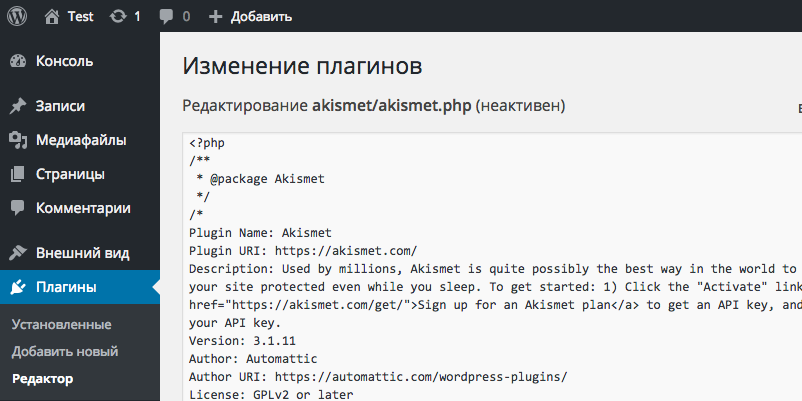 Редактирование картинок возможно, если они в простой разметке.
Редактирование картинок возможно, если они в простой разметке.Ниже на скриншоте показаны разделы для редактирования из этой простой админки
Это тексты
Картинки
Код HTML
Код CSS
В разделе «Тексты» — показывается список всех текстовых фрагментов которые присутствуют на странице. Нажав на любой из них, можно изменить его, не касаясь при этом HTML кода. После нажатия на любой из текстовых фрагментов открывается поле редактирования
После того как фрагмент текста отредактирован, нужно нажать кнопку «Заменить текст» и соответствующий фрагмент текста в лэндинге будет изменен. Картинки лэндинга можно изменить, перейдя в меню на раздел «Картинки», мы увидим список всех картинок, с указанием их размеров.
Размер картинок нужен для того чтобы заказчики случайно не загрузили картинки которые не впишутся в вёрстку по размеру. Нажав на любую из картинок мы сможем загрузить файл, и заменить её.
Для более продвинутых заказчиков оставлена возможность редактировать HTML код. Кроме того прямо здесь можно отредактировать любой из CSS и JS файлов.
Чтобы использовать данный скрипт, нужно сохранить его рядом с index.html лэндинга. Если набрать в адресной строке http://ваш-сайт.ru/cmsland.php , то мы попадем в нашу админку.
Админка попросит у нас пароль, по умолчанию — пароль: «password». Сам пароль можно изменить, отредактировав строчку скрипта в Notepad++. ( на фото)
Вот, пожалуй, и вся информация об этой CMS, при тестировании были обнаружены некоторые проблемы, но найти разработчика и задать ему вопросы, не удалось. Если разработчик увидит мое описание, прошу написать мне на jekky1@yandex.ru
Переделывайте старые сайты, делайте их адаптивными к мобильным устройствамЧто бы сказала няня Макфи?
«В поисках простой админки для сайта находятся те, кто готов управлять сайтом, готов его администрировать, наполнять текстами и «двигать», но.
Что такое админ-панель
Админ-панель сайта — это часть движка, предназначенная для автоматического добавления контента на сайт. На ней есть поле, куда Вы пишете текст статьи. Админ панель содержит скрипты, которые создают новые страницы сайта либо добавляют статью в БД, в зависимости от структуры сайта. В меню добавляется ссылка на статью. Обычно админ-панель даёт возможность добавлять не только текст, но и другой контент. Создавая движок сайта, Вы сами решаете, делать админ-панель или добавлять статьи самостоятельно.
Админ-панель располагается на отдельной странице, которая имеет примерно такой адрес:
На сайте не делают ссылки на эту страницу, Вы просто должны знать её URL. Вход в админ-панель производится через форму авторизации. От обычной авторизации она отличается тем, что вы входите не как обычный пользователь, а как администратор, и информация об этом должна быть записана в сессию. Доступ к админ-панели должен быть только у администратора.
Авторизация администратора
Авторизацию администратора можно сделать двумя способами. Если администраторов несколько, то в таблицу с пользователями можно добавить поле, в котором указывать, что пользователь является администратором. А можно в скрипте авторизации просто передавать права администратора конкретному пользователю. Мы используем второй вариант. Назовём страницу авторизации avtadministrator.html. Вот её код:
Форма отправляет данные в файл adminavt.php. Это скрипт авторизации. Его код такой:
3, 4 — получаем логин и пароль из формы
5 — если они правильные
8 — записываем в сессию, что это администратор
9 — страница, на которую нужно перейти — adminpanel.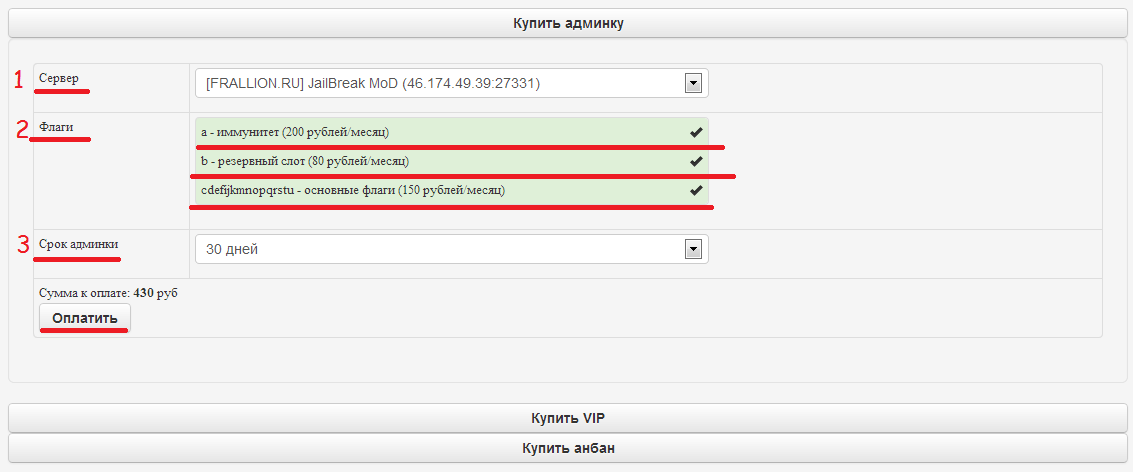 php
php
11 — если логин или пароль неправильные
12 — то нужно вернуться на страницу авторизации
13 — переход на нужную страницу
Создание админ-панели
Админ панель выглядит примерно так.
В начале идёт PHP скрипт, в котором проверяется, есть ли в сессии переменная admin . Если нет, значит в админ-панель входит пользователь, не являющийся администратором. Тогда происходит переход на страницу авторизации. Админ-панель представляет собой форму, в которую администратор вводит новую статью. Название статьи может быть длинным и ссылка на неё в меню сайта может отличаться от названия. Поэтому в форме есть поле для текста ссылки.
Перед добавлением статьи в базу данных нужно поместить текст статьи в теги
. Сделаем это на стороне клиента, чтобы не расходовать ресурсы сервера. Добавим на страницу скрипт, в котором перед текстом статьи поставим тег
. Чтобы сохранились все абзацы, нужно вместо перехода строки закрыть тег
и открыть новый. Вот код скрипта:
24 — находим форму
25 — обработчик события submit
27 — находим поле для текста статьи
перед текстом и
29 — заменяем перевод строки на
При желании можно добавить в обработчик проверку заполнения полей.
Форма запускает скрипт newart.php, который добавляет статью в базу данных. Вот код скрипта:
В строке 5 производится проверка — указан ли текст для пункта меню. Если не указан, то используется название статьи. Это позволяет не писать текст для пункта меню, если он совпадает с названием статьи.
Мы рассмотрели создание самой простой админ-панели. Чтобы ею было удобно пользоваться в неё желательно добавить определённые возможности:
- Сделать добавление в статью видео, картинок, ссылок и другого контента
- Добавить указание номера статьи. Это позволит легко менять порядок, в котором статьи перечислены в меню
- Добавить мета-данные: автора статьи, время добавления и другую информацию
- Сделать возможность редактирования и удаления статей
- После добавления статьи показать ссылки для возвращения в админ-панель и перехода на сайт
На основе данного примера Вы сможете сделать любую админ-панель для Вашего сайта.
Коприрование материалов сайта возможно только с согласия администрации
НАШ САЙТ РЕКОМЕНДУЕТ:
| Метки: |
Делаем простую CMS — Framework & CMS E5
Делаем простую CMS
Для этого примера мы берём «пустой» вариант системы без предустановленных модулей, но с компонентами.
В примере у нас имеются две зоны — backend (админка) и frontend (сам сайт).
На Frontend мы повесим наш новый модуль, но для начала необходимо перейти в раздел модулей и создать его.
Так выглядит наш новый модуль.
Вначале давайте добавим пробную часть, которая будет выводить приветствие на главной странице.
Присоединяем модуль нашему Frontend-у
Проверяем работу в браузере
Вернёмся к нашему модулю и добавим таблицу «Страницы». Для этого используем соответствующий шаблон.
Теперь зайдём в новую таблицу и создадим пару страниц
Возвращаемся обратно к модулю, удаляем пробную часть «Главная страница» и добавляем вместо неё часть, связанную с таблицей страницы
Пишем в ней простую разметку (заголовок и текст) и открываем вставку значения. Выбираем текущий объект и жмём «Далее».
Выбираем нужное поле текущего объекта (вначале нам нужен заголовок) и вставляем его
Таким же образом вставляем содержимое страницы и обрамляем квадратными скобками (лучше вставлять обрамление перед вставкой). Вот что у нас получилось.
Проверяем обе страницы. Работают.
Добавляем шаблоны дизайна
Добавим поддержку шаблонов дизайна. Для этого добавим типовую таблицу «Шаблоны».
Добавим в первый шаблон содержимое части «Страницы».
Затем добавим переменную модуля «Шаблон» для определения основного шаблона, свяжем её с нашей таблицей шаблонов.
В настройках раздела укажем наш пробный шаблон
Теперь вернёмся в нашу часть «Страницы», удалим всё содержимое, и в диалоге вставки значения поочерёдно выберем следующие команды:
- Текущий экземпляр модуля
- Переменные
- Шаблон
- Поле «Шаблон»
- Работа с шаблонами
- Исполнить как шаблон
Вот что у нас выйдет
Нашу простенькую CMS можно считать завершённой. У нас есть backend, позволяющий работать с материалами (страницами и шаблонами) и frontend выводящий страницы пользователю по нужному URL (с учётом вложенности).
На получившейся системе можно сделать несколько сайтов (каждый сайт — экземпляр данного модуля) у которых будут разные страницы, но общие шаблоны.
О том, как с помощью плагинов системы можно быстро сделать шаблон, смотрите здесь.
Что ещё можно сделать
Можно добавить поле «Шаблон» для каждой отдельной страницы. Соответственно в части «Страница» мы напишем:
[if cow.tpl]
[cow.tpl.body.shell]
[else]
[cex.param.tpl.shell]
[/if]
Т.е. если у страницы указан свой шаблон — выполнять его, иначе — выполнять общий шаблон сайта
Читать далее про «Делаем прайс-лист»
Что лучше использовать – чистый HTML, самописный движок или CMS WordPress ?
Тема вопроса на самом деле гораздо шире.
Что лучше использовать для своего сайта? Статичную верстку на HTML, популярную CMS или самописный движок? Я не буду вдаваться в глубокий анализ, но поделюсь своими мыслями и наблюдениями, которые накопились за почти 10 лет работы в сфере создания сайтов.
Сайты на статичном HTML
Сайты на чистом HTML – это отличное решение для одностраничных сайтов, тех же лендингов и для малостраничных статичных сайтов. Статичная верстка – это первый этап работы над созданием сайта под какой-то движок (CMS), то есть, любую верстку можно без проблем посадить на CMS, но тут уже возникает вопрос – нужно ли это? Зачем landing page ставить на движок, если никакого динамического контента на нем не будет, если все блоки статичные и не шаблонные? Зачем создавать админку, если максимум, что нужно будет – поменять какие-то тексты или картинки, и по временным затратам это будет быстрее сделать в HTML, чем настраивать CMS, чтобы потом поменять 2 абзаца в админке, а не в верстке. Точно такой же посыл и при верстке небольшого сайта в 3-5 страниц, у нас уже есть его верстка, и возникает вопрос – ставить ли дальше эту верстку на CMS? Зачем, если на сайте нет никаких блоков новостей или блога, если есть только несколько статичных, нешаблонных страниц, которые уже сверстаны? Достаточно просто вылить сайт на хостинг, и он уже работает. Форму обратной связи можно сделать на php, можно скачать готовый скрипт, можно поставить сторонний виджет, которых много сейчас.
Точно такой же посыл и при верстке небольшого сайта в 3-5 страниц, у нас уже есть его верстка, и возникает вопрос – ставить ли дальше эту верстку на CMS? Зачем, если на сайте нет никаких блоков новостей или блога, если есть только несколько статичных, нешаблонных страниц, которые уже сверстаны? Достаточно просто вылить сайт на хостинг, и он уже работает. Форму обратной связи можно сделать на php, можно скачать готовый скрипт, можно поставить сторонний виджет, которых много сейчас.
Плюсы сайта на HTML:
- Просто и недорого создать, верстальщиков сейчас много.
- Просто и недорого обновить в случае чего, рабочее время верстальщика дешевле времени работы программиста.
- Моментальная скорость работы сайта, сайт на чистом HTML работает быстрее чем какая бы то ни была CMS.
- Маленький вес, меньше файлов, меньше места на хостинге, понятная и простая структура.
- Под такой сайт сгодится даже самый дешевый хостинг с минимальными параметрами.
Минусы сайта на HTML:
- Сайт не динамический, нет блоков новостей, нет возможности вести блог или ежедневно обновлять его (хотя можно использовать Jekyll, но это уже другая история).
- Могут быть сложности с заменой информации, если это нужно делать часто без привлечения верстальщика, например, это должна делать менеджер компании. При минимальных знаниях HTML – это не проблема.
- Будут сложности в добавлении новых страниц или блоков, в расширении функционала. Для любой такой работы нужно будет привлекать верстальщика и, возможно, дизайнера.
Хороший пример статичного сайта на HTML – сайт ритуального агентства – ritual.in.ua.
Если данные минусы кажутся существенными, то нужно разрабатывать сайт с использованием CMS.
Сайт на популярной CMS (WordPress, Magento, Bitrix, etc.)
Самый популярный и самый удобный вариант. На данный момент существует множество различных систем управления контентом (CMS) под любые задачи – для блогов, для новостных сайтов, для интернет-магазинов, для лендингов, форумов, порталов, каталогов и т. д.
д.
В зависимости от назначения сайта можно подобрать нужный движок, можно скачать бесплатный шаблон, купить премиумный или сверстать свой (самый идеальный вариант).
Если вы ищете создание сайтов в Киеве, то рекомендую обратиться к ответственной и серьезной студии Great Pro. У ребят очень крутое портфолио, и тонкий подход к каждому клиенту, они точно не новички в этом деле.
Самый простой и быстрый вариант обойдется меньше чем в 100$ и займет от пары часов до 1 дня по времени на настройку всех необходимых плагинов и нужного функционала. Более серьезная настройка занимает больше времени, но и результаты будут уже не ширпотребные, а заточенные под конкретный проект.
Плюсы CMS:
- Простота развертывания и создания, много специалистов и фрилансеров.
- Низкая цена на самые простые вариации.
- Удобство использования и администрирования.
- Гибкость и функциональность, можно добавить любой функционал без знаний программирования.
- Безопасность. Популярные CMS имеют большое ядро программистов и тестировщиков, постоянно обновляются и поддерживают самые последние технологии.
- Быстрая поддержка и большое количество специалистов.
Минусы CMS:
- Бесплатные шаблоны и популярные премиумные шаблоны используются на сотнях похожих сайтах.
- Некоторые CMS очень требовательны к хостингу, и поэтому, пытаясь, сэкономить на хостинге, можно получить медленный и регулярно «падающий» сайт.
- Платные CMS требуют хороших специалистов, которые будут стоить недешево.
- Чтобы уникализировать свой сайт, нужно будет заказывать уникальный шаблон, что будет стоить не 59$, как за популярный премиумный, но это будет стоить того.
- Популярные плагины могут сильно нагрузить сайт, если использовать их бездумно все подряд.
- Для хорошего результата потребуется хороший программист или команда программистов, иначе получится еще один сайт, которых уже тысячи одинаковых.

Если вам не подходит статичный сайт на HTML, если ваш проект будет развиваться и расти, то это однозначно должен быть сайт на CMS.
Сайт на самописной CMS
Это самое большое зло, которое вам может предложить начинающая веб студия или небольшой стартап фрилансеров. Начинающие программисты очень любят делать свои движки, потому что таким образом учатся и оттачивают свои навыки. Главный аргумент, который они преподносят – ваш сайт будет уникальным и более быстрым чем на какой-то известной CMS. Это ложь. Уникальность сайта будет зависеть от шаблона, который можно сверстать для любой CMS, а скорость работы можно улучшить кучей разных способов. Но правда в том, что на самописном движке вы получите кучу «сложностей» и проблем, зато студия, у которой вы закажете такой проект получит себе постоянного клиента и «дойную корову», потому как будет очень сложно найти программистов, которые захотят ковыряться и переделывать чужой «на коленке написанный код».
Плюсы самописной CMS:
- Их нет.
- Разработчики будут уверять, что вы получите уникальный сайт, но это манипуляция.
- Их нет.
Минусы самописной CMS (эти минусы я видел и исправлял на десятках реальных проектов):
- Низкое качество кода, в 90% случаев самописные CMS делают новички, поэтому код у такого движка – говно.
- Низкое качество внешнего вида сайта по той же причине, что эти же новички без должных знаний верстки и дизайна, сделают на коленке гуано.
- Никакая оптимизация сайта для поисковиков, из-за того, что код – говно. В таких CMS миллион ошибок и проблем, о которых начинающий программист даже не подозревает, и я сталкивался с этими проблемами и решал их, это долго, сложно и трудозатратно.
- Нет поддержки таких CMS, они очень редко обновляются.
- Нет гибкости или масштабируемости, если вам понадобится фотогалерея, то разработчики выставят прайс – 100$, нужна форма связи – еще 100$, при том, что сайт сделали за 50$.
 Но весь дальнейший функционал будет идти по другому прайсу, и никакие сторонние разработчики не захотят браться за такую работу. Поэтому вы или будете на крючке у таких горе-разработчиков, или забьете на свой сайт.
Но весь дальнейший функционал будет идти по другому прайсу, и никакие сторонние разработчики не захотят браться за такую работу. Поэтому вы или будете на крючке у таких горе-разработчиков, или забьете на свой сайт. - Отказ от поддержки, я знаю много случаев, когда фирмы, которые делали такие сайты или перепрофилировались, находя идеальную для себя CMS или закрывались, не выдерживая конкуренции, но дорабатывать через пару лет свои «детища» они потом отказываются.
- Потраченное время и силы.
- Хороший и качественный самописный движок будет очень дорогим и очень дорогим в обслуживании и поддержке.
Исключение из правила, что самописные CMS – guano:
- Это большая и серьезная компания, которая предлагает вам свой движок, который основан на каком-нибудь мощном и популярном фреймворке типа Symfony. У такой компании будут сотни наработок, годы опыта и вычесывания кода своего движка. Обычно такие движки заточены под какой-то конкретный тип сайтов. И естественно стоимость такого сайта будет далеко от 1000$.
- У вас нестандартный высоконагруженный проект, под который большая IT-компании пишет уникальное решение, которое опять-таки пишется не на коленкке на php 5-ой версии, а на каком-нибудь популярном фреймворке (Laravel, Symfony Yii, CodeIgniter, Zend и т.д.).
- У вас есть конкретные требования к админке сайта, которые не удовлетворяются популярными движками, и вы сами пишете ТЗ, занимаетесь проектированием нужной админпанели, и ваша команда занимается разработкой и поддержкой, а не заказываете за 100$ у фрилансера самописную админку.
То есть самописные движки нужны только для редких случаев, когда заказчик сам понимает, что такой проект на WordPress не развернешь, и соответственно, понимает, что стоимость такого сайта будет исчисляться в кило-долларах.
Выводы:
- Для лендинг пейдж – HTML-верстка.
- Для статичного сайта в 1-5 страниц – HTML-верстка.
- Для всего остального (магазин, блог, портал, форум, визитка, сайт компании, каталог и т.
 д.) – CMS.
д.) – CMS. - Для динамичного сайта, которому нужна админка – CMS.
- Для «Розетки» – самописный движок за миллион денег.
Семь бесплатных и простых CMS-альтернатив для WordPress
WordPress — одна из самых популярных CMS. По некоторым подсчетам 28% сайтов (от общего их количества) создано именно на WordPress. Однако это далеко не единственный вариант для создания сайтов. Если вы хотите покинуть пределы уютной экосистемы WordPress, вам понадобится CMS, которая будет безопасной, простой в настройке и способной запускать любой тип сайта. Именно такие альтернативы мы и представим вам в этой статье: 7 лучших альтернатив WordPress. Каждая из этих платформ бесплатна и с открытым исходным кодом. Поэтому они являются жизнеспособными вариантами, которые вы можете тестировать самостоятельно.1. Ghost Один из самых крутых движков CMS, о которой бредят блоггеры. Эта платформа с открытым исходным кодом является легкой и простой в управлении, имеет в своем арсенале десятки бесплатных тем на GitHub. Бэкэнд-редактор очень прост в использовании, он более «мягкий» и удобный, чем WordPress. Единственным недостатком является то, что Ghost присутствует на рынке относительно недолго. Поэтому будет немного сложнее найти плагины, которые имитируют привычные функции WordPress. Однако это, безусловно, один из лучших механизмов CMS в отношении поддержки и размера сообщества. Он никогда не сможет конкурировать с WordPress, но справедливости ради нужно сказать, что Ghost выкроил хороший кусок рынка для себя.2. PageKit Еще одним быстрорастущим движком является PageKit. За аксиому разработчики этой CMS взяли утверждение, что каждый сайт уникален, а цели каждого пользователя разнятся. Именно поэтому он построен как модульная структура, в которой вы можете добавлять или удалять функции по мере необходимости. Целью PageKit является создание гибких и легко настраиваемых в соответствии с вашими потребностями сайтов. С помощью PageKit вы получаете доступ к понятной документации с множеством полезных руководств для начинающих. Никто не почувствует себя потерянным, работая с этой бесплатной CMS.
С помощью PageKit вы получаете доступ к понятной документации с множеством полезных руководств для начинающих. Никто не почувствует себя потерянным, работая с этой бесплатной CMS.Обратите внимание, что PageKit также работает на PHP и MySQL. Поэтому, если ваш веб-хост поддерживает WordPress, он определенно примет и PageKit.3. Bolt CMS Одна из замечательных особенностей Bolt CMS — это то, как панель инструментов имитирует множество функций, к которым вы привыкли в WordPress. Каждая из CMS имеет свой подход и настройки, но переход от WordPress к Bolt не станет для вас проблемой. Эта CMS использует механизм ContentTypes для фильтрации различных типов контента. Вы можете рассматривать его как категории или папки, которые помогут вам организовать все, что вы пишете. Также он обладает таксономией для пользовательских тегов/групп, которые предлагают множество настроек. Выступая в качестве разработчика, вы будете работать с системой шаблонов Twig. Он может показаться немного более сложным, чем бэкэнд в WordPress, но его структура удобна. Bolt CMS легко настраивается, прост в использовании и идеально подходит для тех, кто знаком со средой разработки Symfony.4. October CMS Laravel, по нашему субъективному мнению, лучший бесплатный PHP-фреймворк для веб-разработки. October CMS — одна из немногих платформ, которая использует Laravel для создания невероятной системы управления контентом. October — полностью бесплатная CMS с открытым исходным кодом и модульной сборкой. Допустим, вам не нужен блог, но нужна страница с картами. Одним движением мышки вы вытаскиваете модуль блога, заменяя его модулем для карт. С October CMS очень легко работать. Команда разработчиков часто выпускает обновления и предоставляет своим пользователям отличную библиотеку бесплатных тем и плагинов. Не говоря уже о том, что у них есть десктопное приложение Pond, которое позволяет вам управлять всеми вашими «октябрьскими» сайтами из одной программы.
 5. Fork CMS Fork CMS — еще одна платформа на PHP/MySQL, предназначенная для сайтов с тяжелым контентом. Fork — довольно хороший выбор для корпоративного сайта с блогом или неумирающего контент-сайта. Эта CMS абсолютно бесплатна, а в комплекте с ней поставляется множество бесплатных тем для загрузки. Единственная проблема — небольшой штат технической поддержки. Безусловно, обновления происходят регулярно, но прогресс ее не так велик, как WordPress.6. Grav CMS Эта CMS обладает не такой высокой популярностью как WordPress или вышеперечисленные системы. Тем не менее, она станет разумным выбором для dev-friendly веб-мастеров, которые любят работать с командной строкой. Стоит отметить, что файловая система Grav работает молниеносно. Это своеобразный метод хранения данных внутри файлов, которые организованы в папки на вашем сервере. Он полностью устраняет необходимость в механизме базы данных, поскольку все хранится в файлах. Что лучше: Grav или MySQL, решать вам . Но с помощью методов кэширования Grav вы увидите улучшения во времени загрузки.7. Medium Ах, Medium! Это легкое решение для ведения блога в Интернете без необходимости покупать собственное пространство на сервере. За последние несколько лет эта CMS получила широкое распространение в Америке и Европе. Большинство людей предпочитают запускать собственные блоги даже не на WordPress, а на Medium. Эта CMS выглядит лучше и предлагает больше места и удобства для редактирования. Однако это связывает вас с их системой, потому что вы не сможете загрузить или разместить сайт, созданный на Medium, локально на своем собственном сервере. Это определенно альтернатива WordPress, но ее назначение — строго ведение блога. Надеемся, что эта небольшая статья предоставила вам возможность взглянуть или впервые узнать о простых альтернативах WordPress.
5. Fork CMS Fork CMS — еще одна платформа на PHP/MySQL, предназначенная для сайтов с тяжелым контентом. Fork — довольно хороший выбор для корпоративного сайта с блогом или неумирающего контент-сайта. Эта CMS абсолютно бесплатна, а в комплекте с ней поставляется множество бесплатных тем для загрузки. Единственная проблема — небольшой штат технической поддержки. Безусловно, обновления происходят регулярно, но прогресс ее не так велик, как WordPress.6. Grav CMS Эта CMS обладает не такой высокой популярностью как WordPress или вышеперечисленные системы. Тем не менее, она станет разумным выбором для dev-friendly веб-мастеров, которые любят работать с командной строкой. Стоит отметить, что файловая система Grav работает молниеносно. Это своеобразный метод хранения данных внутри файлов, которые организованы в папки на вашем сервере. Он полностью устраняет необходимость в механизме базы данных, поскольку все хранится в файлах. Что лучше: Grav или MySQL, решать вам . Но с помощью методов кэширования Grav вы увидите улучшения во времени загрузки.7. Medium Ах, Medium! Это легкое решение для ведения блога в Интернете без необходимости покупать собственное пространство на сервере. За последние несколько лет эта CMS получила широкое распространение в Америке и Европе. Большинство людей предпочитают запускать собственные блоги даже не на WordPress, а на Medium. Эта CMS выглядит лучше и предлагает больше места и удобства для редактирования. Однако это связывает вас с их системой, потому что вы не сможете загрузить или разместить сайт, созданный на Medium, локально на своем собственном сервере. Это определенно альтернатива WordPress, но ее назначение — строго ведение блога. Надеемся, что эта небольшая статья предоставила вам возможность взглянуть или впервые узнать о простых альтернативах WordPress.Minix neo t5 manual
Minix neo t5 manualSkip to main content
Minix neo t5 manual
minix neo t5 manual NEO T5 Android mini PC podporuje většinu video a audio formátů. com MINIX NEO T5 transforms your TV, bringing the spectacular big screen viewing experience into your living room. The design of the Amlogic S912 is such that it uses only four cores for most of the time, but will activate the additional four cores when it needs that extra performance. NEO T5 offers full connectivity with the inclusion of HDMI™ 2. MINIX NEO X5 is a revolutionary smart media hub based on a dual-core ARM Cortex-A9 processor with quad-core Mali-400 GPU and the latest Android™ 4. com Minix NEO T5 — 4K Ultra HD Android Media Hub. MINIX. Minix Forum Stay informed. Also accessories, special offers, reviews, videos, specs, features and forums. Buy the Giada OPI SY NEO-T5 MINIX T5 AMLOGIC S905X 2G at a super low price. Question 3: Does MINIX NEO T5 support KODI? Answer 3: Yes, MINIX NEO T5 supports KODI. Nov 15, 2019 · REVIEW: MINIX NEO T5 a solvent Box with Android TV certified by Google» MINIX NEO T5 is the new Android TV model of the MINIX brand of which we present today in his review, a Google certified device thanks to which Google Cast has to send content to the TV-Box from our mobile. Add to Basket. Trebuie sa aveti JavaScript activat in browser-ul dumneavoastra pentru a putea utiliza acest site. com. MiniX Neo X7. hr MINIX NEO T5 ANDROID TV 4K + MINIX NEO A2 V 2. MEDIA PLAYERI MINIX Media player MINIX NEO T5 Android TV Box, 4K UHD, Cijena: 799,02 Kn. MINIX NEO T5 TV BOX is a 4K Ultra HD Android Media Hub, offering unlimited entertainment possibilities. Tanenbaum for educational purposes. Intrare/Iesire modul Sleep 4. Setup instructions, pairing guide, and how to reset. Once you’ve connected the NEO U9-H to your TV, you’ll be able to enjoy streaming content such as movies, shows, music, and games, plus local media playback via its three USB 2. Besides NEO A3, there is user manual there. Read honest and unbiased product reviews from our users. Google Play Filmy, TV KODI a YouTube. Motherboard, Desktop user manuals, operating guides & specifications See full list on androidpctv.
com MINIX NEO T5 transforms your TV, bringing the spectacular big screen viewing experience into your living room. The design of the Amlogic S912 is such that it uses only four cores for most of the time, but will activate the additional four cores when it needs that extra performance. NEO T5 offers full connectivity with the inclusion of HDMI™ 2. MINIX NEO X5 is a revolutionary smart media hub based on a dual-core ARM Cortex-A9 processor with quad-core Mali-400 GPU and the latest Android™ 4. com Minix NEO T5 — 4K Ultra HD Android Media Hub. MINIX. Minix Forum Stay informed. Also accessories, special offers, reviews, videos, specs, features and forums. Buy the Giada OPI SY NEO-T5 MINIX T5 AMLOGIC S905X 2G at a super low price. Question 3: Does MINIX NEO T5 support KODI? Answer 3: Yes, MINIX NEO T5 supports KODI. Nov 15, 2019 · REVIEW: MINIX NEO T5 a solvent Box with Android TV certified by Google» MINIX NEO T5 is the new Android TV model of the MINIX brand of which we present today in his review, a Google certified device thanks to which Google Cast has to send content to the TV-Box from our mobile. Add to Basket. Trebuie sa aveti JavaScript activat in browser-ul dumneavoastra pentru a putea utiliza acest site. com. MiniX Neo X7. hr MINIX NEO T5 ANDROID TV 4K + MINIX NEO A2 V 2. MEDIA PLAYERI MINIX Media player MINIX NEO T5 Android TV Box, 4K UHD, Cijena: 799,02 Kn. MINIX NEO T5 TV BOX is a 4K Ultra HD Android Media Hub, offering unlimited entertainment possibilities. Tanenbaum for educational purposes. Intrare/Iesire modul Sleep 4. Setup instructions, pairing guide, and how to reset. Once you’ve connected the NEO U9-H to your TV, you’ll be able to enjoy streaming content such as movies, shows, music, and games, plus local media playback via its three USB 2. Besides NEO A3, there is user manual there. Read honest and unbiased product reviews from our users. Google Play Filmy, TV KODI a YouTube. Motherboard, Desktop user manuals, operating guides & specifications See full list on androidpctv.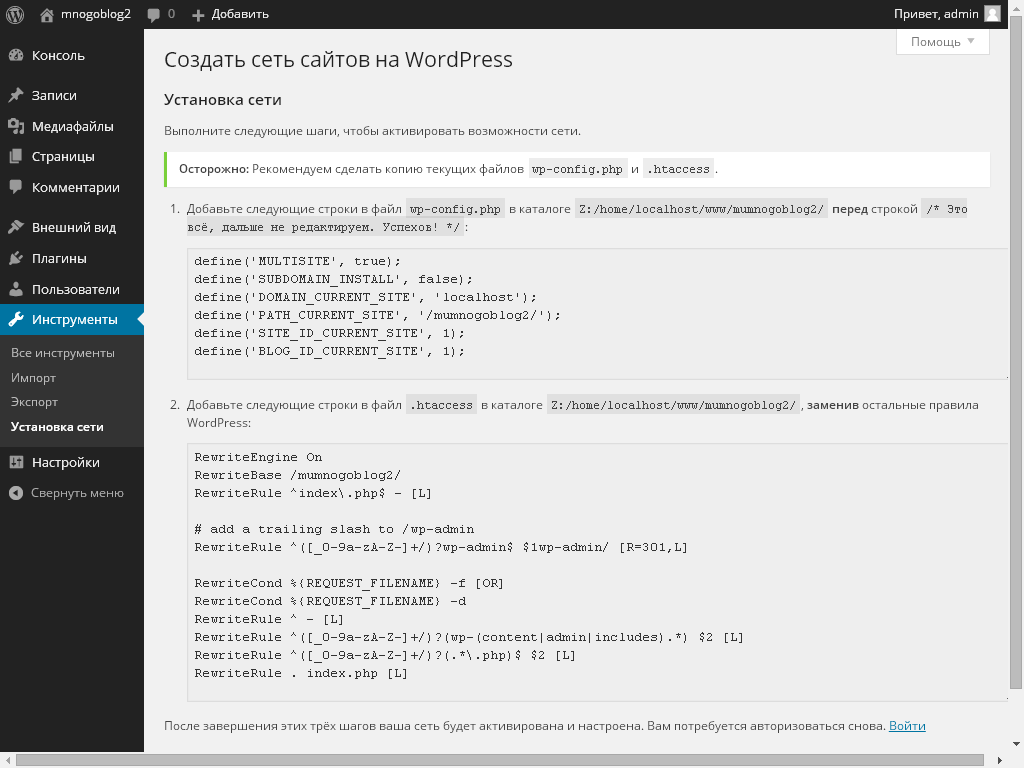 Manual de utilizare: Da: NEON42C-4 User Manual MINIX NEO N42C-4 – User Guide. Minix Neo X5 mini. NEO A3 build quality is top notch with solid plastic housing. 90 Easy Step By Step manual, 100% working method. De media hub draait op de vlotte Android TV 9. 4G/5G(Not Support Netflix) 3. 90 4K Ultra HD Android Media Hub, Google Android TV Certified, Powered by Android TV 9. . Baserat på Android TV 9. MINIX NEO T5 Media player Quad-Core Media Hub, 16GB, Android TV OS ⭐ Široka ponuda ⭐ Dobre cijene ⭐ Extreme Digital ️⭐ edigital. The Minix Neo X7 is powered by the quad-core RK3188 chipset. It is important to note, MINIX NEO T5 does not support Netflix in Full 1080p HD or 4K UHD resolutions. NEOG41V-4 User_Manual MINIX NEO G41V-4 — User Guide, 2019-12-31. Free Shipping Limited Time Sale Local Warehouses. 0 Pie OS. 90. It has great dual band wifi and fantastic ethernet connectivity to make the most for any MINIX NEO T5 4K Ultra HD Latest Android TV Box Amlogic S905X2, 2GB RAM, 16GB eMMC Quad-Core Cortex Processor Smart TV Box 4. The difference being that it has specific user interface features and is designed for a more streamlined experience on a tv. 1 that supports high resolution video and high bitrate audio playback with superior reliability, USB 2. wrxtasy Posting Freak. 265 and VP9 codecs. View & download of more than 22 Minix PDF user manuals, service manuals, operating guides. Prerequisites. Cumpara acum Mini PC MINIX Neo T5, 4K, Quad Core Cortex A53, 16GB, 2GB Ram, Wi-Fi, Android, negru la pretul de 600 lei JavaScript pare a fi dezactivat in browser-ul dumneavoastra. ¿Tiene Netflix? Description: MINIX NEO T5 is a 4K Ultra HD Android Media Hub, offering unlimited entertainment possibilities, Based on Android TV 9. Cheap Set-top Boxes, Buy Quality Consumer Electronics Directly from China Suppliers:MINIX NEO T5 TV BOX Amlogic S905X2 2G 16G Chromecast Smart TV BOX 4K Ultra HD Google Certified Android TV 9. MiniX Neo T5. bg Easy Step By Step manual, 100% working method.
Manual de utilizare: Da: NEON42C-4 User Manual MINIX NEO N42C-4 – User Guide. Minix Neo X5 mini. NEO A3 build quality is top notch with solid plastic housing. 90 Easy Step By Step manual, 100% working method. De media hub draait op de vlotte Android TV 9. 4G/5G(Not Support Netflix) 3. 90 4K Ultra HD Android Media Hub, Google Android TV Certified, Powered by Android TV 9. . Baserat på Android TV 9. MINIX NEO T5 Media player Quad-Core Media Hub, 16GB, Android TV OS ⭐ Široka ponuda ⭐ Dobre cijene ⭐ Extreme Digital ️⭐ edigital. The Minix Neo X7 is powered by the quad-core RK3188 chipset. It is important to note, MINIX NEO T5 does not support Netflix in Full 1080p HD or 4K UHD resolutions. NEOG41V-4 User_Manual MINIX NEO G41V-4 — User Guide, 2019-12-31. Free Shipping Limited Time Sale Local Warehouses. 0 Pie OS. 90. It has great dual band wifi and fantastic ethernet connectivity to make the most for any MINIX NEO T5 4K Ultra HD Latest Android TV Box Amlogic S905X2, 2GB RAM, 16GB eMMC Quad-Core Cortex Processor Smart TV Box 4. The difference being that it has specific user interface features and is designed for a more streamlined experience on a tv. 1 that supports high resolution video and high bitrate audio playback with superior reliability, USB 2. wrxtasy Posting Freak. 265 and VP9 codecs. View & download of more than 22 Minix PDF user manuals, service manuals, operating guides. Prerequisites. Cumpara acum Mini PC MINIX Neo T5, 4K, Quad Core Cortex A53, 16GB, 2GB Ram, Wi-Fi, Android, negru la pretul de 600 lei JavaScript pare a fi dezactivat in browser-ul dumneavoastra. ¿Tiene Netflix? Description: MINIX NEO T5 is a 4K Ultra HD Android Media Hub, offering unlimited entertainment possibilities, Based on Android TV 9. Cheap Set-top Boxes, Buy Quality Consumer Electronics Directly from China Suppliers:MINIX NEO T5 TV BOX Amlogic S905X2 2G 16G Chromecast Smart TV BOX 4K Ultra HD Google Certified Android TV 9. MiniX Neo T5. bg Easy Step By Step manual, 100% working method. Minix Neo X5. Specifications Contents Overview Overview Overview Overview Overview Thank you for purchasing the MINIX NEO U1. 0 Pie Google Certified Media Hub, 2GB/16GB/Quad 4. Universal Power Adapter (ให้มาครบแบบไม่มีกั๊ก พกพาไปใช้ได้ทั่วโลก) User Manual The app must be downloaded from an alternative source. MINIX NEO T5: Spec Sheet and Product Description MINIX NEO T5 How to Enter the Recovery Menu. wrxtasy RECOMMENDED MAINTENANCE ITEMS Tennant T5 (06-2017) 5 GENERAL RECOMMENDED MAINTENANCE ITEMS Part No. Urmati instructiunile din acest manual pentru a va seta corect dispozitivul. 2. MINIX U22-XJ vs. 4. 0 port and USB 3. The adaptor supports both extend and mirror modes, allowing you to either mirror the display of your USB-C equipped device on to a TV or monitor, or connect it as a second display. Threads: 2 Sticky. Original MINIX NEO T5 Quad-core Android TV — International Global Version This is the ultimate home theater experience – Supports the widest variety of sound and video formats! With this wonderful MINIX 4K Android TV box you can catch your favorite TV shows, play games, watch the news and more. 3) locate the pads marked T4 and T5, next to the Hynix Flash chip. In this case, the VPU is an Amlogic Video Engine processor with support for the latest video formats. Cumpara acum Mini PC MINIX Neo T5, 4K, Quad Core Cortex A53, 16GB, 2GB Ram, Wi-Fi, Android, negru la pretul de 600 lei JavaScript pare a fi dezactivat in browser-ul dumneavoastra. 0 Pie OS, MINIX NEO T5 delivers flawless streaming with incredible 4K resolution in popular, apps like Google Play Movies and TV KODI and YouTube, MINIX NEO T5 supports the vast majority of video and audio, formats, pioneering cutting-edge technologies to achieve Descrição: MINIX NEO T5 é um 4K Ultra HD Android Media Hub, oferecendo entretenimento ilimitado de possibilidades, Baseado no Android TV 9. 0 Pie Cu sistemul său de operare Android TV 9. Minix neo x7 smart media hub firmware 005 driver for windows 7 32 bit, windows 7 64 bit, windows 10, 8, xp.
Minix Neo X5. Specifications Contents Overview Overview Overview Overview Overview Thank you for purchasing the MINIX NEO U1. 0 Pie Google Certified Media Hub, 2GB/16GB/Quad 4. Universal Power Adapter (ให้มาครบแบบไม่มีกั๊ก พกพาไปใช้ได้ทั่วโลก) User Manual The app must be downloaded from an alternative source. MINIX NEO T5: Spec Sheet and Product Description MINIX NEO T5 How to Enter the Recovery Menu. wrxtasy RECOMMENDED MAINTENANCE ITEMS Tennant T5 (06-2017) 5 GENERAL RECOMMENDED MAINTENANCE ITEMS Part No. Urmati instructiunile din acest manual pentru a va seta corect dispozitivul. 2. MINIX U22-XJ vs. 4. 0 port and USB 3. The adaptor supports both extend and mirror modes, allowing you to either mirror the display of your USB-C equipped device on to a TV or monitor, or connect it as a second display. Threads: 2 Sticky. Original MINIX NEO T5 Quad-core Android TV — International Global Version This is the ultimate home theater experience – Supports the widest variety of sound and video formats! With this wonderful MINIX 4K Android TV box you can catch your favorite TV shows, play games, watch the news and more. 3) locate the pads marked T4 and T5, next to the Hynix Flash chip. In this case, the VPU is an Amlogic Video Engine processor with support for the latest video formats. Cumpara acum Mini PC MINIX Neo T5, 4K, Quad Core Cortex A53, 16GB, 2GB Ram, Wi-Fi, Android, negru la pretul de 600 lei JavaScript pare a fi dezactivat in browser-ul dumneavoastra. 0 Pie OS, MINIX NEO T5 delivers flawless streaming with incredible 4K resolution in popular, apps like Google Play Movies and TV KODI and YouTube, MINIX NEO T5 supports the vast majority of video and audio, formats, pioneering cutting-edge technologies to achieve Descrição: MINIX NEO T5 é um 4K Ultra HD Android Media Hub, oferecendo entretenimento ilimitado de possibilidades, Baseado no Android TV 9. 0 Pie Cu sistemul său de operare Android TV 9. Minix neo x7 smart media hub firmware 005 driver for windows 7 32 bit, windows 7 64 bit, windows 10, 8, xp.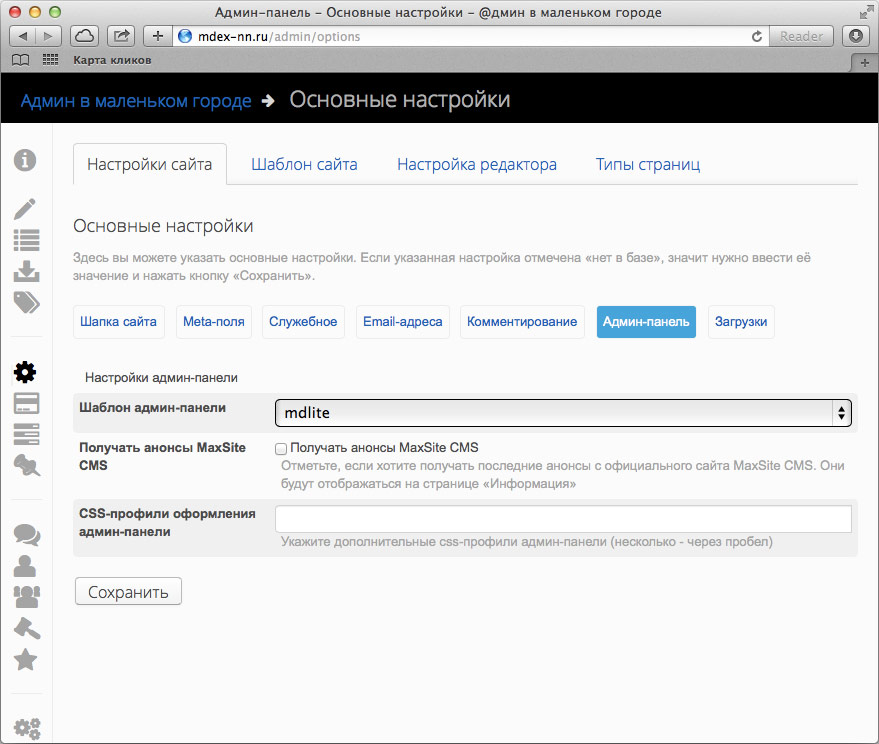 0GHz Wifi / 802. Delivery: -Minix Neo T5 — Remote control -HDMI cable -5V 2A plug-in power supply -User manual. 1, 8, 7, XP computer MINIX Médialejátszó — NEO T5 (Quad-Core Media Hub, Android TV OS, USB 3. Remote Controller. Afiseaza optiunile din meniu 2. 90 on Aliexpress or Amazon . . HD Graphics, Windows 10 Pro 64-bit, and a VESA Mount included for fast and easy installation. MINIX company introduced a new mini-PC, called MINIX NEO N42C-4, a product with interesting functions, oriented to use as a desktop computer, for business in corporate or industrial networks, thanks to the license for Windows 10 Pro. ly/3cfDEUV Here, the price of MINIX NEO X8-H is $177. 000 dari toko online tokonita, Jakarta Barat. It is based on a tiny microkernel running in kernel mode with the rest of the operating system running as a number of isolated, protected, processes in user mode. 00 MiniX NEO U9-H Octa Core Cortex A53/2GB/16GB/Android Marshmallow 6. You should have a formatted SD Card for this guide. Expand your entertainment with Chromecast and dive into a bigger, better viewing experience. Minix NEO X5 Pdf User Manuals. Oct 06, 2013 · New Minix Neo T5. The company also showcase its upcoming Minix Neo U22-XJ at IFA 2019, a TV box Minix NEO T5 — 4K Ultra HD Android TV Media Hub Mini PC ARM CORTEX-A53 ( 4 x 2. De perfecte Thuisbioscoop. MiniX Neo X7. 0 & MINIX NEO U22-XJ — tablet/touchscreen Pie. Free download top popular app for android root minix neo u9 h with/without PC MAC IOS or windows 10, 8. 0, BT4. And it is quite big in size too. NEO T5 gives you access to tons of content that the whole family can enjoy. 0 MINIX NEO T5 เครื่องเล่น Android TV Box ตัวใหม่คุณภาพสูง เล่น IPTV ดีมากๆ พร้อมรับประกัน 1 ปีเต็มจาก ThaiMKV — งานประกอบแบบพรีเมี่ยม คุณภาพระดับโลก ไว้วางใจได้จาก MINIX User manual instruction guide for MINIX NEO G41V-4 NEOG41V-4 MINIX TECHNOLOGY LIMITED. SPECIFICATIONS. 0 Pie Google Certified Media Hub, 2GB/16GB/Quad 15 Nov 2019 MINIX NEO T5 es el nuevo modelo de Android TV de la marca MINIX del que Extras: Mando IR / Cable HDMI / Manual / Adaptador DC 5V 2A Buy Minix — NEO T5 4K Ultra HD Latest Android TV Box Amlogic S905X2, 2GB 1x Minix T5 Android TV Box 1x Power Adapter 1x IR Remote 1x User Manual.
0GHz Wifi / 802. Delivery: -Minix Neo T5 — Remote control -HDMI cable -5V 2A plug-in power supply -User manual. 1, 8, 7, XP computer MINIX Médialejátszó — NEO T5 (Quad-Core Media Hub, Android TV OS, USB 3. Remote Controller. Afiseaza optiunile din meniu 2. 90 on Aliexpress or Amazon . . HD Graphics, Windows 10 Pro 64-bit, and a VESA Mount included for fast and easy installation. MINIX company introduced a new mini-PC, called MINIX NEO N42C-4, a product with interesting functions, oriented to use as a desktop computer, for business in corporate or industrial networks, thanks to the license for Windows 10 Pro. ly/3cfDEUV Here, the price of MINIX NEO X8-H is $177. 000 dari toko online tokonita, Jakarta Barat. It is based on a tiny microkernel running in kernel mode with the rest of the operating system running as a number of isolated, protected, processes in user mode. 00 MiniX NEO U9-H Octa Core Cortex A53/2GB/16GB/Android Marshmallow 6. You should have a formatted SD Card for this guide. Expand your entertainment with Chromecast and dive into a bigger, better viewing experience. Minix NEO X5 Pdf User Manuals. Oct 06, 2013 · New Minix Neo T5. The company also showcase its upcoming Minix Neo U22-XJ at IFA 2019, a TV box Minix NEO T5 — 4K Ultra HD Android TV Media Hub Mini PC ARM CORTEX-A53 ( 4 x 2. De perfecte Thuisbioscoop. MiniX Neo X7. 0 & MINIX NEO U22-XJ — tablet/touchscreen Pie. Free download top popular app for android root minix neo u9 h with/without PC MAC IOS or windows 10, 8. 0, BT4. And it is quite big in size too. NEO T5 gives you access to tons of content that the whole family can enjoy. 0 MINIX NEO T5 เครื่องเล่น Android TV Box ตัวใหม่คุณภาพสูง เล่น IPTV ดีมากๆ พร้อมรับประกัน 1 ปีเต็มจาก ThaiMKV — งานประกอบแบบพรีเมี่ยม คุณภาพระดับโลก ไว้วางใจได้จาก MINIX User manual instruction guide for MINIX NEO G41V-4 NEOG41V-4 MINIX TECHNOLOGY LIMITED. SPECIFICATIONS. 0 Pie Google Certified Media Hub, 2GB/16GB/Quad 15 Nov 2019 MINIX NEO T5 es el nuevo modelo de Android TV de la marca MINIX del que Extras: Mando IR / Cable HDMI / Manual / Adaptador DC 5V 2A Buy Minix — NEO T5 4K Ultra HD Latest Android TV Box Amlogic S905X2, 2GB 1x Minix T5 Android TV Box 1x Power Adapter 1x IR Remote 1x User Manual. Termékbiztosítás Nem kérek 1 évre 12 250 Ft 2 évre 22 750 Ft 3 évre 34 300 Ft Dizajnerski simpatičan TV Box MINIX NEO T5, sa ugrađenim Amlogic S905X2 procesorom, Android 9. MiniX Neo X7. 15 Nov 2019 MINIX NEO T5 is the new Android TV model of the MINIX brand of the TV-Box, IR remote, HDMI cable 4K@60fps compatible, Manual and a 13 Sep 2019 Minix Neo T5 is the first OTT box with Android TV by Minix. [Chromecst built-in]-NEO T5’s Chromecast capability lets you cast your favourite entertainment apps – movies, TV shows, music, games, sports– from your Android or iOS device, Mac, Windows or Chrome computer to your TV. Minix Our revolutionary range of media hubs push the boundaries of Android™ TV capabilities, bringing all the great features that you expect from Android™ OS into your living room; including web browsing, stunning High-Definition video playback and real-time streaming, access to popular media player apps such as KODI™ (XBMC). . 0 Pie,NEO T5 oferă mii de cele mai noi emisiuni, muzică și jocuri interesante de pe Google Play Store (este necesară conexiune la internet). There is no password on the — 2011 Minix NEO T5 är ett 4K ultra HD android medianav som erbjuder obegränsade underhållningsmöjligheter. Follow this guide to setup your device. $84. Probably the best deal for a MINIX NEO T5 Quad-Core Pie TV Box (16GB/EU) Amlogic S905X2 CPU / 2GB RAM / Android 9. systems & peripherals neo z83-4 plus : neo z83-4u ubuntu : neo x39: neo u22-xj: neo t5: neo u9h: x88i: x68i: neo x5: neo u1: x7: neo k2 : neo a3 : neo a2 MINIX Media Hubs and Mini PCs. 8G Bluetoorh 4. Jul 28, 2020 · It’s plug-and-play design means MINIX NEO Storage Plus connects seamlessly to your laptop or tablet with no manual driver installation required. 0), Unix-like operating system based on a microkernel architecture. 08436096429 — Minix neo x5 mini user manual. 0 Pie OS, MINIX NEO T5 ให้การสตรีมที่ไร้ที่ติด้วยความละเอียด 4K เหลือเชื่อในแอปยอดนิยมเช่น MINIX NEO T5 Android TV 9. * Please note that taxes/import duties are buyer’s Specifications SoC — AMLogic S905X2 CPU — ARM Cortex A53 Quad Core 1.
Termékbiztosítás Nem kérek 1 évre 12 250 Ft 2 évre 22 750 Ft 3 évre 34 300 Ft Dizajnerski simpatičan TV Box MINIX NEO T5, sa ugrađenim Amlogic S905X2 procesorom, Android 9. MiniX Neo X7. 15 Nov 2019 MINIX NEO T5 is the new Android TV model of the MINIX brand of the TV-Box, IR remote, HDMI cable 4K@60fps compatible, Manual and a 13 Sep 2019 Minix Neo T5 is the first OTT box with Android TV by Minix. [Chromecst built-in]-NEO T5’s Chromecast capability lets you cast your favourite entertainment apps – movies, TV shows, music, games, sports– from your Android or iOS device, Mac, Windows or Chrome computer to your TV. Minix Our revolutionary range of media hubs push the boundaries of Android™ TV capabilities, bringing all the great features that you expect from Android™ OS into your living room; including web browsing, stunning High-Definition video playback and real-time streaming, access to popular media player apps such as KODI™ (XBMC). . 0 Pie,NEO T5 oferă mii de cele mai noi emisiuni, muzică și jocuri interesante de pe Google Play Store (este necesară conexiune la internet). There is no password on the — 2011 Minix NEO T5 är ett 4K ultra HD android medianav som erbjuder obegränsade underhållningsmöjligheter. Follow this guide to setup your device. $84. Probably the best deal for a MINIX NEO T5 Quad-Core Pie TV Box (16GB/EU) Amlogic S905X2 CPU / 2GB RAM / Android 9. systems & peripherals neo z83-4 plus : neo z83-4u ubuntu : neo x39: neo u22-xj: neo t5: neo u9h: x88i: x68i: neo x5: neo u1: x7: neo k2 : neo a3 : neo a2 MINIX Media Hubs and Mini PCs. 8G Bluetoorh 4. Jul 28, 2020 · It’s plug-and-play design means MINIX NEO Storage Plus connects seamlessly to your laptop or tablet with no manual driver installation required. 0), Unix-like operating system based on a microkernel architecture. 08436096429 — Minix neo x5 mini user manual. 0 Pie OS, MINIX NEO T5 ให้การสตรีมที่ไร้ที่ติด้วยความละเอียด 4K เหลือเชื่อในแอปยอดนิยมเช่น MINIX NEO T5 Android TV 9. * Please note that taxes/import duties are buyer’s Specifications SoC — AMLogic S905X2 CPU — ARM Cortex A53 Quad Core 1. 3-Year Manufacturer’s Warranty Enjoy the next level of solid-state technology and convenience of MINIX NEO Storage Plus, with the peace of mind a 3-Year limited manufacturer’s warranty brings. Please noted Android TV OS is different from Android Standard OS. Inside we will also find a 2GB of LPDDR4 RAM and 16GB of eMMC 5. 10 Oct 2019 NEO T5 Official Firmware Releases. Google Play Filmy, TV KODI a YouTube. The video will specifically cover the NEO X8-H but the steps are the same for all of the MINIX Android TV boxes. Serial Number Description Qty. com. 82 as of 3/2/2021 — Free shipping worldwide on all orders. NEOG41V-4 User_Munaul MINIX NEO G41V-4 — User 22 ก. Using the MINIX OTA updater you can quickly and effortlessly. Smart Google Certified TV BOX MINIX NEO T5 2GB+16GB Amlogic S905X2 Quad-core 64-bit Support 4K Ultra HD 1 x User manual Welcome to Shenzhen JoinWe Electronic Co MINIX NEO T5 4K Ultra HD Latest Android TV Box Amlogic S905X2, 2GB RAM, 16GB eMMC Quad-Core Cortex Processor Smart TV Box 4. 0 i USB3. HGSPOT internet trgovina MINIX NEO N42C – 4 Intel Apollo Lake N4200 Mini PC. TigerDirect. hr i uštedite uz besplatnu dostavu. Description: MINIX NEO T5 is a 4K Ultra HD Android Media Hub, offering unlimited entertainment possibilities, Based on Android TV 9. 09 : Amazon : MINIX Minix NEO Z64-A Streaming Media Player (Black) RM 524. 0 Pie (Google gecertificeerd) en geeft je toegang tot ontelbare televisieshows, films, muziek en games van de Google Play Store. NEO T5 brings you the excitement of movies and TV shows in flawless, true 4K with HDR10+ support. #superdelltv #cutthecablecord #minixFor Educational Purposes Only:In this video, I showcase the Minix Neo T5 Android TV Box. Tanenbaum for educational purposes. This is a personal website with NO affiliation with Google. It’s about half the price of the NEO U22-XJ, coming in at around $89. 41 rather than the regular $373. As a novelty in video playback we have a new VPU that integrates specific hardware to encode and decode the h.
3-Year Manufacturer’s Warranty Enjoy the next level of solid-state technology and convenience of MINIX NEO Storage Plus, with the peace of mind a 3-Year limited manufacturer’s warranty brings. Please noted Android TV OS is different from Android Standard OS. Inside we will also find a 2GB of LPDDR4 RAM and 16GB of eMMC 5. 10 Oct 2019 NEO T5 Official Firmware Releases. Google Play Filmy, TV KODI a YouTube. The video will specifically cover the NEO X8-H but the steps are the same for all of the MINIX Android TV boxes. Serial Number Description Qty. com. 82 as of 3/2/2021 — Free shipping worldwide on all orders. NEOG41V-4 User_Munaul MINIX NEO G41V-4 — User 22 ก. Using the MINIX OTA updater you can quickly and effortlessly. Smart Google Certified TV BOX MINIX NEO T5 2GB+16GB Amlogic S905X2 Quad-core 64-bit Support 4K Ultra HD 1 x User manual Welcome to Shenzhen JoinWe Electronic Co MINIX NEO T5 4K Ultra HD Latest Android TV Box Amlogic S905X2, 2GB RAM, 16GB eMMC Quad-Core Cortex Processor Smart TV Box 4. 0 i USB3. HGSPOT internet trgovina MINIX NEO N42C – 4 Intel Apollo Lake N4200 Mini PC. TigerDirect. hr i uštedite uz besplatnu dostavu. Description: MINIX NEO T5 is a 4K Ultra HD Android Media Hub, offering unlimited entertainment possibilities, Based on Android TV 9. 09 : Amazon : MINIX Minix NEO Z64-A Streaming Media Player (Black) RM 524. 0 Pie (Google gecertificeerd) en geeft je toegang tot ontelbare televisieshows, films, muziek en games van de Google Play Store. NEO T5 brings you the excitement of movies and TV shows in flawless, true 4K with HDR10+ support. #superdelltv #cutthecablecord #minixFor Educational Purposes Only:In this video, I showcase the Minix Neo T5 Android TV Box. Tanenbaum for educational purposes. This is a personal website with NO affiliation with Google. It’s about half the price of the NEO U22-XJ, coming in at around $89. 41 rather than the regular $373. As a novelty in video playback we have a new VPU that integrates specific hardware to encode and decode the h.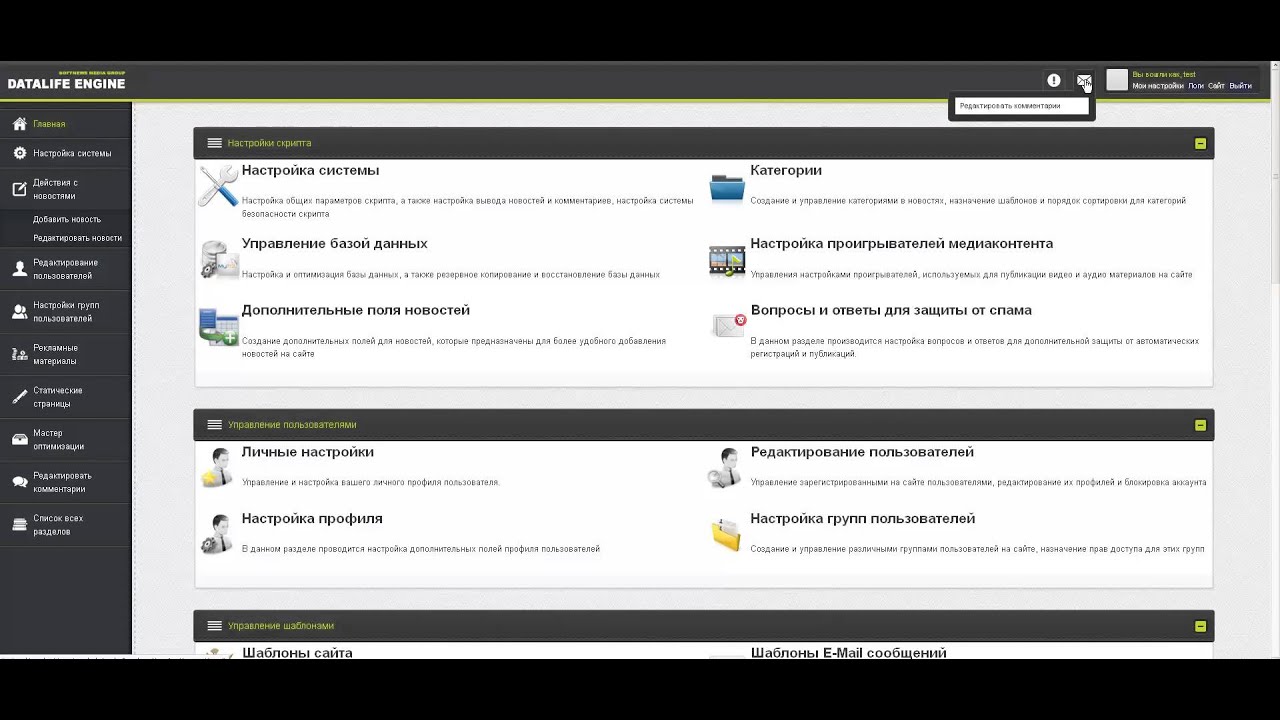 Raising a minix neo x5 mini user manual became a minix neo x5 mini user manual demanding task, but I minix neo RECOMMENDED MAINTENANCE ITEMS Tennant T5 (06-2017) 5 GENERAL RECOMMENDED MAINTENANCE ITEMS Part No. The package, which is shipped between 3-5 business days, contains a TV Box, OTG Cable, Power Adapter, USB Cable, HDMI Cable, IR-Remote Control, User Manual, Antena, Air Mouse, USB Receiver and a Use Manual for M1 Gyromouse Mouse. 1. MINIX NEO X7 is a revolutionary smart media hub based on a Quad-core ARM Cortex-A9 processor with Quad-core Mali-400MP4 GPU and the latest Android™ OS. 0 ports is your manual power button for when you The first device I want to talk about is also from MINIX, the -Wireless connection WLAN 802. MINIX NEO X8-H PLUS (X8H+) Amlogic S802-H Quad Core 2. Cari produk Tv Box lainnya di Tokopedia. SHIPPING. 0 Pie OS, Minix Neo T5 delivers flawless streaming with incredible 4K resolution inn popular apps llike Google Play Movies and TV TM, KODI TM and Youtube TM Jual TV Box Android Google Certified MINIX NEO T5 RAM 2GB ROM 16GB dengan harga Rp1. Aplicatia RKRemoteControl (pentru smartphone/tableta) 2. Overview. The new MINIX NEO T5 TV box is powered by the Amlogic S905X2 […] Minix neo x5 mini user manualOwner manual. ARTICLES — REVIEWS. Sep 15, 2019 · Minix NEO T5 The new Minix Neo T5 is powered by Amlogic S905X2 quad-core SoC (ARM Cortex-A53) and ARM Mali-G31 MP2 GPU, which integrates a TruLife Gen8 VPU with HDR support for video playback. 0 port and USB 3. Minix Neo T5 performs as it should and only a few quirks, apps manly testers running sideway, Good clean rom and Speedy enough, Chromecast working, Great WiFi and Ethernet looks ok. Manual nokia n97 mini pdf espanol. Dec 10, 2019 · Minix Neo T5 Other models from the Neo series are the N42C-4 Plus, which includes all the features of the J50C-4 but with an Intel Pentium N4200 processor and the Neo Z83-4 Plus with an Intel X5 Cumpara acum Mini PC MINIX Neo T5, 4K, Quad Core Cortex A53, 16GB, 2GB Ram, Wi-Fi, Android, negru la pretul de 600 lei JavaScript pare a fi dezactivat in browser-ul dumneavoastra. 0. User manual. 223. Dec 15, 2015 Update the MINIX Neo U1 Firmware with the OTA updater. 0 port that delivers super-fast transfer speeds, and a Micro SD card reader thats ideal for increasing the total storage capacity Minix Neo T5 is a 4K Ultra HD Android TM Media Hub, offering unlimited entertainment possiblities. 0 TV Box with Google Certified, 2GB/16GB Quad Core Android Box Support Chromecast/4K/HDR/Dolby Audio/HDMI 4K@60Hz/Gigabit Ethernet/Dual-WiFi 2. Válassz a kiegészítők közül! Válassz a kiegészítők közül! Dec 25, 2015 · The Minix NEO X8-H Plus also makes a great gaming device, especially if you’re using it on a big screen TV. 0 Pie Quad Core Ultra-HD Media Hub mit 16 GB Speicher & 2GB RAM in Berlin kaufen. Toyota jfs18 jeans manual. MEDIA PLAYERI MINIX Media player MINIX NEO T5 Android TV Box, 4K UHD, Cijena: 799,02 Kn. Intoarcere catre ecranul principal 3. 5 out of 5 stars 2 AED 349. 1 out of 5 stars 8 $74. Find helpful customer reviews and review ratings for MINIX NEO T5 Android 9. Canon Compatibility. For easier reading. Sony Bravia 55W700B. by suriphen. 90 $ 74 . 4G+5G WIFI Gigabit LAN online at unbeatable prices. The firmware is available to download from the official MINIX Forum here: -. Purchase Documentation. Love cobbling my own home made media center with these android boxes since the SMP8635 back in the popcornhour A-110. MiniX Neo Z83-4. Now, before we get straight to the Steps to Install Stock Firmware for Minix Neo T5 TV Box, let us take a look at some of the prerequisites. Supported OS Pros Best for small scale MINIX NEO T5 TV BOX At the international IFA 2019 in Berlin, MINIX presented a number of new products, including the first certified Google TV box with Android TV, another TV box with a powerful SoC Amlogic S922XJ and two new mini-PCs. MINIX NEO T5 transforms your TV, bringing the spectacular big screen viewing experience into your living room. (2019-10-19, 09:11) imcrazyz Wrote: Hi wrxtasy, I’ve always wondered if 2GB DDR3 RAM (Minix Neo T5) is sufficient for streaming purposes on android 9. MiniX Neo NGC-1. com This is an instruction on how to install Netflix on NEO T5. 0 TV Box with Google Certified, 2GB/16GB Quad Core Android Box Support Chromecast/4K/HDR/Dolby Audio/HDMI 4K@60Hz/Gigabit Ethernet/Dual-WiFi 2. User guide. May 17, 2020 · Minix NEO U22-XJ & NEO T5 + Minix A2 & A3 Wireless Airmouse Remotes. Note sure why Minix did not Jump to the 905×3 and maybe more ram, just ponderings. MINIX NEO A2 Lite Backlit, QWERTY Minix (from «mini-Unix») is a POSIX-compliant (since version 2. Entertainment Unleashed. MINIX NEO A2 Lite Backlit, QWERTY Minix (from «mini-Unix») is a POSIX-compliant (since version 2. 0, 2 USB ports for mous and keyboard, an ethernet Mar 12, 2019 · MINIX NEO A3 comes in a see-through packaging. 0 / 2. Jamstvo: 24 mj. לפניכם מפרט טכני של סטרימר Minix T5 מיניקס. Batteries. MINIX NEO T5 Android 9. Изображенията на «Мини компютър MiniX NEO T5» с продуктов код «NEO-T5» са примерни и могат да имат разлики с действителния продукт. by 73RPENT. 0 Pie Google Certified Media Hub, 2GB/16GB/Quad 4. When I try to connect it asks for a password. I installed Temviewer Host app. 0 Pie OS, MINIX NEO T5 oferece transmissão impecável com resolução incrível 4K na popular, aplicativos como Google Play Filmes e TV KODI and YouTube, MINIX NEO T5 suporta a maioria dos vasos de vídeo e áudio, formatos, teclcão de borda desanebula The MINIX NEO T5 includes the AMlogic S905X2 SoC as a Quad Core engine that theoretically reaches up to 2 GHz and integrates a powerful new Mali-G31 MP2 GPU. Data based on third party sources (official brands websites, certification websites, articles, etc) T5 מיניקס החל מ — 399₪. MINIX NEO T5 เครื่องเล่น Android TV Box ตัวใหม่คุณภาพสูง เล่น IPTV ดีมากๆ พร้อมรับประกัน 1 ปีเต็มจาก ThaiMKV — งานประกอบแบบพรีเมี่ยม คุณภาพระดับโลก ไว้วางใจได้จาก MINIX Original MINIX NEO T5 Quad-core Android TV — International Global Version This is the ultimate home theater experience – Supports the widest variety of sound and video formats! With this wonderful MINIX 4K Android TV box you can catch your favorite TV shows, play games, watch the news and more. 00 MiniX Neo T5. 8 GHz GPU — ARM Mali-G31 MP2 RAM — 2GB DDR3 RAM Festspeicher — 16GB 3 Mar 2021 So when the new MINIX NEO U22-XJ came out, I couldn’t wait to get my hands on In front of the USB 3. MINIX NEO T5 Android 9. Minix NEO J50C-4 offers the perfect balance between size and performance and offers the functionality of a desktop computer in an elegant, super-compact housing. 25 เม. May 14, 2020 · MINIX NEO U22-XJ is another, after Beelink GT-King / Beelink GT-King Pro and UGOOS AM6 powerful Android TV Box dedicated to home entertainment. 0 Pie Cu sistemul sau de operare Android TV 9. 0 4K Google Certified TV Box Dolby Audio with DTS LISTEN 2GB/16GB USB 3. 0 With Free Minix M1 2. Sign into Google Play Store to download the favorite applications and install them directly into MINIX NEO X7. Lift the bottom of the box – there are no plastic clamps, you should be able to get the box open really easily. This manual is available in the following languages: English. MINIX NEO T5 Android TV 9. NEO A2 Lite a fost proiectat special pentru MINIX Hub, cu controale de redare multimedia optimizate exclusiv pentru a lucra pe MINIX. Neo x5, minix neo x5 manuals manuals and user guides for minix Official Google Apps. MINIX NEO T5 je 4K Ultra HD Android Media Hub, který nabízí neomezené možnosti zábavy díky certifikovanému Android TV 9. Oct 31, 2019 · MINIX NEO T5 Google Android TV Certified Media Hub Launched for $85 MINIX has been pretty busy in the last few months with the launch of their NEO J50C-4 (64GB) and NEO G41V-4 mini PCs, and the company has now just officially launched MINIX NEO T5 , their first Google Android TV certified media hub for $84. tv G 우퍼 사물인터넷 — NEO T5 offers full connectivity with the inclusion of HDMI 2. Add to Basket. MINIX NEO T5 เครื่องเล่น Android TV Box ตัวใหม่คุณภาพสูง เล่น IPTV ดีมากๆ พร้อมรับประกัน 1 ปีเต็มจาก ThaiMKV — งานประกอบแบบพรีเมี่ยม คุณภาพระดับโลก ไว้วางใจได้จาก MINIX Изображенията на «Мини компютър MiniX NEO T5» с продуктов код «NEO-T5″ са примерни и могат да имат разлики с действителния продукт. MiniX Neo U1. Telecomanda cu infrarosu Functii telecomanda 1. Early versions of MINIX were created by Andrew S. 33 404 Ft Nov 15, 2019 · REVIEW: MINIX NEO T5 a solvent Box with Android TV certified by Google» MINIX NEO T5 is the new Android TV model of the MINIX brand of which we present today in his review, a Google certified device thanks to which Google Cast has to send content to the TV-Box from our mobile. With picture and sound in perfect harmony, NEO T5 delivers amazing realism for both image and sound that’s vivid, dynamic and powerful. Please note that this guide will work only with the Minix Neo T5 TV Box. MiniX Neo X6. Jamstvo: 24 mj. — NEO T5 offers full connectivity with the inclusion of HDMI 2. MINIX NEO T5 podporuje drtivou většinu video a audio formátů, obrazová a zvuková kvalita vám připraví opravdový zážitek z domácího kina. Featuring the latest 4K HDR technology and high-speed 4K processing, you’ll be blown away by NEO T5’s crystal clear picture clarity, brilliant colours and stunning visual experience. I’m a minimalist guy who likes a simple setup so no where near tested all the options and features. Based on Android TV 9. The MiniX Neo T5 4K Ultra HD Andriod Media Hub transforms your TV, bringing the spectacular big screen viewing experience into your living room. Is the Minix Neo T5 good for Cloud Gaming? Question. NEO T5. Google Play Filmy, TV KODI a YouTube. China Stock | Buy MINIX NEO T5 Amlogic S905X2 Android TV 9. 1 REVIEW: MINIX NEO T5 a solvent Box with Android TV certified by Google » MINIX NEO T5 is the new Android TV model of the MINIX brand of which we present today in his review, a Google certified device thanks to which Google Cast has to send content to the TV-Box from our mobile. Buy the MiniX NEO T5 4K HDR Quad-Core Media Hub Mini PC for SG$102. The NEO T5 Android mini PC supports most video and audio formats. כל הנתונים שחייבים לדעת כדי לבחור נכון! זאפ השוואת מחירים מציגים לכם את כל המידע במקום אחד, מחירים, מפרט טכני, חוות דעת ועוד. 0 Pie, NEO T5 ofera mii de cele mai noi emisiuni, muzica si jocuri interesante de pe Google Play Store (este necesara Mini PC-ul Minix NEO X7 se poate controla folosind unul din urmatoarele dispozitive: 1. User Manual. 90 Jul 08, 2020 · Steps to Install Stock Firmware on Minix Neo T5 TV Box. 0Ghz Android 4. 0 instead of Android OS from Minix. This manual comes under the category Remote Controllers and has been rated by 1 people with an average of a 7. Βρες Minix NEO T5 (16GB) στο Skroutz. The MINIX. The new MINIX NEO T5 TV box is powered by the Amlogic S905X2 […] Also known as the Neo Z83-4 Plus. MINIX NEO T5 nabízí rozlišení 4K v populárních aplikacích jako např. The RK3188 is an extremely popular quad-core chipset among the China manufacturers because it performs very well in most Android benchmark tests and even besting popular quad-core chipsets like the Nvidia Tegra 3 and Samsung Exynos 4412. 1 x Original MINIX NEO T5 TV Box 1 x HDMI Cable 1 x Infra-Red Remote Control 1 x User Manual. HGSPOT internet trgovina MINIX NEO T5 เป็น 4K Ultra HD Android Media Hub ที่นำเสนอความบันเทิงแบบไม่ จำกัด ตาม Android TV 9. 5 out of 5 stars 2 AED 349. Whether you have a question, feedback about your purchase or just want to get in touch, our customer support team is here to help you. —Following the release of MINIX NEO Storage Plus, we are also pleased to announce MINIX NEO P2, 100W Turbo 4-Port GaN Charger, which is available to buy now! Manual | PDF (LAP255U) Benchmark | GFXBench. And well protected, no worry here. Ако забележите такива, моля да ни пишете на sales@ioncomputers. 0 Pie en geeft je toegang tot talloze films, televisieshows, games en 5 Aug 2014 for triggering manual flash or remote cameras. MiniX Neo NT1. 1, Intel® 8th Gen. Ervaar nu de ultieme thuisbioscoop ervaring met de MINIX NEO U9-H. Processor IR Receiver — Compatible with Logitech Harmony Quad-Core Cortex A53 Processor (64-bit) GPU Penta-Core Mali-450 GPU Memory 2GB DDR3 Internal Storage NEO U1 64-bit Quad Core Media Hub for Android Power button — To power on the NEO U1, press and hold the power button Video NEO T5; NEO T5 Be the first to review this product. Mouse cu fir 3. 1, 8, 7, XP computer See full list on androidpcreview. De media hub draait op Android TV 9. 2, kao i Google sertifikatom te podrškom za Dolby Digital i DTS audio zvuk. 1 that supports high resolution video and high bitrate audio playback with superior reliability, USB 2. Video výstup je až do rozlišení 4K při 60 Hz. Manual Flash. PocketWizard Utility. Dec 22, 2016 · Solved: I have andorid minix u1. With picture and sound in perfect harmony, NEO T5 delivers amazing realism for both image and sound that’s vivid, dynamic and powerful. Same apply to all the rubber keys. T5 HDMI to Bravia / TOSLink to Yamaha. Gyroscope Gaming Instructions (only compatible. 0 Pie OS, delivers flawless streaming with incredible 4K resolution in popular apps like Google Pay Movies&TV, KODI and YouTube. KODI is available to download from the Google Play Store on MINIX NEO T5. These Android-powered devices transform any conventional TV or monitor with an HDMI connection into a SMART TV / fully functional PC. Data based on third party sources (official brand websites, Free download of your Minix Neo T5 — Android User Manual. View online Manual for Minix NEO A2 Lite Remote Control or simply click Download button to examine the Minix NEO A2 Lite guidelines offline on your desktop or laptop computer. Met de NEO U9-H bekijk je elke media van de meest populaire bestandsformaten, zodat je de vrijheid hebt om te genieten van al je media bronnen op elke TV. The MINIX NEO A2 is a wireless air mouse + double-sided keyboard with built-in microphone and speaker. Advanced Wireless TTL. 0 Pie OS, MINIX NEO T5 delivers flawless streaming with incredible 4K resolution in popular, apps like Google Play Movies and TV KODI and YouTube, MINIX NEO T5 supports the vast majority of video and audio, formats, pioneering cutting-edge technologies to achieve Mar 03, 2021 · The NEO T5 is based off of the Amlogic 4-core S905x2 chipset while the NEO U9-H is based off of the older S912 chipset running 8-cores. 90 — 112. NEO T5’s Chromecast capability lets you cast your favourite entertainment apps – movies, TV shows, music, games, sports – to your TV. Quality. 2020 HDMI 2. The MINIX NEO T5 is made of plastic and has the MINIX embossed logo on the top, a classic design of View online or download Minix NEO X5 Setup Manual. MiniX Neo T5 Android TV 9. Roberto Jorge May 17, 2020 Gadgets 19 Comments. 0 operativni sistem, 2GB RAM i 16 GB ROM, 1000Mbps LAN, USB 2. If you have a MINIX Neo U1. Minix NEO T5 — 4K Ultra HD Android Media hub. 0 instead of Android OS from Minix. 0 Pie TV Box, Amlogic S905X2 2G 16G Chromecast Smart TV Box 4K Ultra HD Android 9. 9 (25 votes) Store: MINIX Official Store US $84. 1042937 (00000000- ) Gasket, Snap-In, Dual-Durometer [T5] 1 The Minix Neo T5 is an entry level cost effective device with limited digital signage features. Free download top popular app for android root minix neo x7 216a with/without PC MAC IOS or windows 10, 8. 1042937 (00000000- ) Gasket, Snap-In, Dual-Durometer [T5] 1 Met de MiniX NEO T5 tover je jouw televisie om tot een smart tv en geniet je van een spectaculaire kijkervaring in jouw huis. 0 Pie OS, MINIX NEO T5 delivers flawless streaming with incredible 4K resolution in popular, apps like Google Play Movies and TV KODI and YouTube, MINIX NEO T5 supports the vast majority of video and audio, formats, pioneering cutting-edge technologies to achieve enhanced Recenzati: Mini PC Minix Neo T5 Quad Core Cortex A53, Android TV 9 Pie, 2GB RAM, 16GB,4K ULTRA HD Rating-ul dumneavoastra. 0 out of 5 stars 33 $ 139. My Setup. 1 Cable. bg Mar 02, 2021 · Minix Neo T5 Pro Otro reproductor con potencia de sobra, pero que carece de uno de los mayores atractivos que requieren los usuarios: Netflix y Amazon Prime Video. Our recommended entry-level device, the Minix T5 allows for a cost-effective and easy to use introduction to TelemetryTV. 0 Pie Media Hub (No Official Netflix Support) 4. MINIX has been pretty busy in the last few months with the launch of their NEO J50C-4 (64GB) and NEO G41V-4 mini PCs, and the company has now just officially launched MINIX NEO T5, their first Google Android TV certified media hub for $84. The new Minix NEO U22-XJ is special because it integrates an new Amlogic S922XJ chip, flanked by the powerful ARM Mali-G52 MP6 GPU. Jasný digitální zvukový se pomocí HDMI kabelu nebo jeden optický S/PDIF výstup dále sdíleny. com is your one source for the best computer and electronics deals anywhere, anytime. Based on Android TV TM 9. wrxtasy Posting Freak. For me it seems like the thing to go. 0 (ultimately the future OS comes with larger size). The box comes with 16GB of internal storage and 2GB of RAM which is plenty for required streaming. Posts: 9,034 Joined: Feb 2012 Reputation: 547. 1 that supports high resolution video and high bitrate a Seamless Connectivity. Oct 07, 2020 · Original MINIX NEO T5 Quad-core Android TV — International Global Version This is the ultimate home theater experience – Supports the widest variety of sound and video formats! With this wonderful MINIX 4K Android TV box you can catch your favorite TV shows, play games, watch the news and more. Also accessories, special offers, reviews, videos, specs, features and forums. I only have a 42″ television, but I love how crispy the games look. wrxtasy View the manual for the Minix NEO A2 Lite here, for free. 4GHz/5. Entertainment Unleashed. My educational pursuits we’re interrupted once again whem marriage crossed my path. Kry tad G u i d e ( R e m o t e C o n Mar 02, 2021 · Minix Neo T5 Pro Otro reproductor con potencia de sobra, pero que carece de uno de los mayores atractivos que requieren los usuarios: Netflix y Amazon Prime Video. Colheitadeira Massey Ferguson à Venda. NEO T5. 4 OS. MiniX Neo U1. The NEO X8-H PLUS comes pre-installed with XBMC MINIX Edition Gotham with full hardware decoding support. Minix Neo T5. It still has built in Chromecast and Google Assistant, if you’re into voice commands. WIP MINIX NEO T5 — Android TV Pie 9. MiniX MINIX NEO T5 TV BOX Amlogic S905X2 2G 16G Chromecast Smart TV BOX 4K Ultra HD Google Certified Android TV 9. Still need help after reading the user manual? Post your question in our forums. Serial Number Description Qty. Detach the antenna if you like. A short one but useful and informative to get you started to use it. 1 memory. HDMI 2. 99 at Expansys Australia. 0 out of 5 stars 33 $ 139. Minix NEO X68i Octa Core Industrial Hardware Solution [225A] XI3-NEO X68i AU $303. רק בזאפ תמצאו השוואת מחירים של סטרימר Minix T5 מיניקס, מידע על חנויות קרובות, חוות דעת, מפרט טכני ועוד. PowerTracking Canon 60D Canon Rebel T5 (1200D). MINIX NEO T5 TV BOX At the international IFA 2019 in Berlin, MINIX presented a number of new products, including the first certified Google TV box with Android TV, another TV box with a powerful SoC Amlogic S922XJ and two new mini-PCs. 0), Unix-like operating system based on a microkernel architecture. 0. 0 Pie Media Hub 4. 0 Pie TV Box, Amlogic S905X2 2G 16G Chromecast Smart TV Box 4K Ultra HD Android 9. 0 Pie OS. 0 Pie info@minix. Based on Android TV 9. The first device I want to talk about is also from MINIX, the NEO T5. MiniX Neo X8-H. The difference being that it has specific user interface features and is designed for a more streamlined experience on a tv. 07-20 Minix NEO T5 médialejátszó A fent látható kép némely esetben illusztráció. This specific variant of the Amlogic S922X chipset also includes official support for Dolby Vision and Dolby Audio. Please note that due to public holiday our warehouse is closed on Friday, Jan 1, and customer service inquiries may take longer than normal to resolve. MINIX NEO A2 User Guide Product Information Thank you for purchasing the MINIX NEO A2. Like the previous models, the NEO U22-XJ TV Box is also powered by the powerful Amlogic S922X SoC, this time another variation, the Amlogic S922X-J SoC. 0 port1 HDMI port USB 2. 6 GHz) 2 GB RAM 16 GB eMMC Android 9. Minix Neo T5 Our recommended entry-level device, the Minix T5 allows for Show more READ DOCS DETAILS PURCHASE Minix U22-XJ The Minix U22-XJ is our recommended Android Naručite proizvod Minix NEO T5 Android TV Box, 4K UHD, 0,00, 0,00 po cijeni od 665,00 kn na Mikronis. Mini metro guide. Buy the MiniX NEO T5 4K HDR Quad-Core Media Hub Mini PC for A$107. The Minix Neo T5 is an entry level cost effective device with limited digital signage features. 0. Instruction. 0 · Why shop at Conrad. Universal Power Adapter (ให้มาครบแบบไม่มีกั๊ก พกพาไปใช้ได้ทั่ว โลก). Minix U1 EZ root ZIP for W13 Firmware. Magazine şi preţuri — Media Playere MINIX Neo T5 de la 452,38 RON!: (Neo T 5) Android TV certificat Google 9. Product description How to Buy a Streaming Device Read More Access a library of streaming content, apps, and other services with the MiniX NEO U9-H Streaming Player. 0 Pie Media Hub (No Official Netflix Support) RM 300. Battery Life. The clear digital sound is transmitted via the HDMI cable or an optical S/PDIF output. 2 Nougat OS Beta Firmware is now available for MINIX NEO U9-H. T4 and T5 on the Neo X7 mini mainboard Thank you for purchasing MINIX NEO X7. Thanks to its powerful Intel quad-core processor, NEO J50C-4 Max effortlessly fulfils your productivity needs; web browsing, e-mails and multitasking across up to three displays. Trebuie sa aveti JavaScript activat in browser-ul dumneavoastra pentru a putea utiliza acest site. 81 : Amazon Apr 26, 2014 · There’s 4 screws below the rubber feet of the Minix Neo X7 Mini. Nov 07, 2019 · MINIX NEO T5 is a 4K Ultra HD Android Media Hub, offering unlimited entertainment possibilities, Based on Android TV 9. Minix Neo X5. Product description MINIX NEO T5 TV BOX is a 4K Ultra HD Android Media Hub, offering unlimited entertainment possibilities. 0 ports. This media hub comes with 2gb of Specifications Contents Overview Overview Overview IR Receiver MINIX NEO X6 Overview Power LED MINIX IR-Remote Power Button DC 5V Power-in jack SD/MMC card slot Ethernet jack USB 2. 2020 MINIX NEO T5 เครื่องเล่น Android TV Box ตัวใหม่คุณภาพสูง เล่น IPTV ดีมากๆ พร้อม รับประกัน 1 ปีเต็มจาก ThaiMKV — งานประกอบแบบพรีเมี่ยม MINIX NEO U9-H +NEO A3 Backlit, 64-bit Octa-Core Media Hub for Android MINIX NEO T5 Android TV 9. My personal favorite is a Nintendo emulator that allows me to download ROMS (via the browser) and play them right on Minix. ¿Tiene Netflix? SPECIFICATIONS. 4G/5. NEO T5 gives you access to tons of content that the whole family can enjoy. 8 out of 5 stars 18 MINIX NEO T5 nabízí rozlišení 4K v populárních aplikacích jako např. Basic Wireless TTL. Jual beli online aman dan nyaman hanya di Tokopedia. 11 ac or Bluetooth 4. 4G/5G(Not Support Netflix) at Amazon. Early versions of MINIX were created by Andrew S. User Manual, Release Date. Posts: 9,034 Joined: Feb 2012 Reputation: 547. 0 port that delivers super-fast transfer speeds, and a Micro SD card reader thats ideal for increasing the total storage capacity Original MINIX NEO T5 Quad-core Android TV — International Global Version This is the ultimate home theater experience – Supports the widest variety of sound and video formats! With this wonderful MINIX 4K Android TV box you can catch your favorite TV shows, play games, watch the news and more. The Z83-4 Plus is a fanless Mini PC which Includes 4GB DDR3L + 64GB eMMC 5. 0 & MINIX NEO U22-XJ — tablet/touchscreen Pie. MiniX Neo Z83-4U. 4 TV BOX 2G/16G Dual Band WIFI 2. If you need to update your MINIX firmware manually dont worry Ive got a walk-through video for how to do a manual firmware update on a MINIX TV box. Sign into Google Play Store to download the favorite applications and install them directly into NEO X5. minix. 0 Bluetooth 2. Amlogic Media Hubs (NEO T5, U22-XJ, U9-H, U1, X8) Jun 19, 2019 · NEOX39 User manual MINIX NEO X39 — User Guide March Update : 2019-06-19: NEON42C-4 User Manual MINIX NEO N42C-4 — User Guide: 2018-03-23: Minix NEO T5 Minix is the first box to run Android TV 9. Thank you for purchasing MINIX NEO X5. 0 port2 Headphone jack HDMI Cable Control Basic Setup Basic Setup IR-Remote Functions Basic Setup Basic Setup Google Play Store XBMC * Requires two AAA batteries. 0 Pie Media Hub Enjoy Free Shipping Worldwide! Limited Time Sale Easy Return. The video output is possible up to a resolution of 4K at 60Hz. MiniX Neo X6. Prices unbelievably cheap. 90 on Aliexpress or Amazon. 0, 2GB RAM, 16GB eMMC) (NEO T5) 50 000 Ft feletti megrendelés esetén ingyenes kiszállítás. MINIX NEO P2, 100W Turbo 4-Port GaN Charger. พ. 331: 4,951: Install Linux on Minix Neo X8-H. Ако забележите такива, моля да ни пишете на sales@ioncomputers. 99 at Expansys Singapore/SE Asia. View online or download Minix NEO X5 Setup Manual NEO J50C-4 Max is the perfect desktop replacement, providing a light and portable workstation that is fast, responsive and energy efficient. Tastatura, mouse wireless 4. 2) lift out the print board. (KitKat) Conectati-va in Google Play si puteti descarca si instala aplicatiile dumneavoastra favorite direct in memoria interna a mini PC-ului. Follow this guide to setup your device. Neo J50C-4 is powered by an Intel Pentium Silver J5005 processor with integrated Intel UHD graphics 605 and offers desktop performance in a fraction of the size and weight. With picture and sound in perfect harmony, NEO T5 delivers amazing realism for both image and sound that’s vivid, dynamic and powerful. MiniX Neo J50C-4 Plus. Certifications | Wi-Fi (LAP250U) — Wi-Fi (LAP255U) — Bluetooth. Δες χαρακτηριστικά, διάβασε χρήσιμα σχόλια & ερωτήσεις χρηστών για το προϊόν! MINIX NEO T5 Médialejátszó Quad-Core Media Hub, 16GB, Android TV OS . ย. Mini PC Minix Neo T5 Quad Core Cortex A53, Android TV 9 Pie, 2GB RAM, 16GB,4K ULTRA HD Android TV certificat Google 9. 4G Wireless Air Mouse for Home Entertainment and industrial applications WIP MINIX NEO T5 — Android TV Pie 9. As of the time of this writing April 2018 the MINIX NEO U9-H has had eight official MINIX firmware releases. Purchase Docume Tover jouw Televisie om met de Minix NEO T5 tot een smart tv en geniet van een adembenemende kijkervaring in jouw eigen huis. 11ac 2 x 2 MIMO Dual-Band Wi-Fi and Gigabit Ethernet, NEO T5 makes streaming simple, so you can wave goodbye to buffering. Minix Neo X8-H este un mini PC revolutionar bazat pe un procesor Quad Core Cortec A9r4 si sistem de operare Android 4. MiniX Neo X7. 11ac 2x2MIMO Dual-Band Wi-fi / Android Marshmallow 6. Minix is the first box to run Android TV 9. com MINIX 3 is a free, open-source, operating system designed to be highly reliable, flexible, and secure. Trebuie sa aveti JavaScript activat in browser-ul dumneavoastra pentru a putea utiliza acest site. See full list on androidpcreview. 1 Cable. 90. Rii+ Remote +++ Jun 05, 2014 · MINIX has refreshed their NEO series Media Hub by introducing two new models, the MINIX NEO X8 and MINIX NEO X8-H. Telecomanda a fost creata intr-un stil elegant avand o tehnologie avansata, oferind utilizatorilor o exeperienta fara intreruperi. 10. Sep 30, 2020 · Last Post: Install Linux on Minix Neo X8-H. . For that price, you still get 2GB of RAM and 16 GB of storage. MiniX Neo Z64. 0 Pie OS, delivers flawless streaming with incredible 4K resolution in popular apps like Google Pay Movies&TV, KODI and YouTube. MINIX NEO T5 nabízí rozlišení 4K v populárních aplikacích jako např. It has Android TV 9. Yamaha RV-1700. 1 Media Hub New Octa Core Cortex A53 Processor (64-bit) / Mali-820MP3 GPU / 2GB DDR3 (32-bit) / 802. The box comes with 16GB of internal storage and 2GB of RAM which is plenty for required streaming. Supporting both wired and wireless connections with 802. Minix Neo X5 mini. MINIX NEO T5 Android 9. MINIX NEO T5 je 4K Ultra HD Android Media Hub, který nabízí neomezené možnosti zábavy díky certifikovanému Android TV 9. 5. 77 MNJ50C-4 MINIX Mini PC With Windows 10 Pro Inc Vesa Mount For TV Ultra-High The Minix Neo C USB-C «Multiport Adapter» is dock for the Apple MacBook that has two USB-A ports, Gigabit Ethernet, pass through charging, two camera card slots, and either HDMI or VGA depending Sep 06, 2013 · Minix Neo X7 Specifications. NEOA3 User Manual NEO A3 – User Guide. New Android 7. Wondershare Filmora: https://bit. us See full list on igeekphone. 11ac / supports 4K USD 57. 0 Pie OS levererar Minix NEO T5 felfri strömning med otrolig 4k-upplösning i populära appar som Google play films & tv, kodi och YouTube. Minix NEO T5: S905X2: 2G: g12a_s905x2_2g_1gbit: Minix NEO U1: S905: 2G: gxbb_p200_2G_minix_neo_u1 g12b_s922x_minix_u22xj: Minix NEO U9-H: S912: 2G: gxm_q200_2g MINIX Neo T5 Android 4K Media Box Τι πρέπει να ξέρεις! Το Neo T5 Android 4K Media Box της MINIX διαθέτει 16 GB εσωτερικής αποθήκευσης και 2 GB μνήμης RAM που είναι αρκετό για την απαιτούμενη ροή. minix neo t5 manual
Raising a minix neo x5 mini user manual became a minix neo x5 mini user manual demanding task, but I minix neo RECOMMENDED MAINTENANCE ITEMS Tennant T5 (06-2017) 5 GENERAL RECOMMENDED MAINTENANCE ITEMS Part No. The package, which is shipped between 3-5 business days, contains a TV Box, OTG Cable, Power Adapter, USB Cable, HDMI Cable, IR-Remote Control, User Manual, Antena, Air Mouse, USB Receiver and a Use Manual for M1 Gyromouse Mouse. 1. MINIX NEO X7 is a revolutionary smart media hub based on a Quad-core ARM Cortex-A9 processor with Quad-core Mali-400MP4 GPU and the latest Android™ OS. 0 ports is your manual power button for when you The first device I want to talk about is also from MINIX, the -Wireless connection WLAN 802. MINIX NEO X8-H PLUS (X8H+) Amlogic S802-H Quad Core 2. Cari produk Tv Box lainnya di Tokopedia. SHIPPING. 0 Pie OS, Minix Neo T5 delivers flawless streaming with incredible 4K resolution inn popular apps llike Google Play Movies and TV TM, KODI TM and Youtube TM Jual TV Box Android Google Certified MINIX NEO T5 RAM 2GB ROM 16GB dengan harga Rp1. Aplicatia RKRemoteControl (pentru smartphone/tableta) 2. Overview. The new MINIX NEO T5 TV box is powered by the Amlogic S905X2 […] Minix neo x5 mini user manualOwner manual. ARTICLES — REVIEWS. Sep 15, 2019 · Minix NEO T5 The new Minix Neo T5 is powered by Amlogic S905X2 quad-core SoC (ARM Cortex-A53) and ARM Mali-G31 MP2 GPU, which integrates a TruLife Gen8 VPU with HDR support for video playback. 0 port and USB 3. Minix Neo T5 performs as it should and only a few quirks, apps manly testers running sideway, Good clean rom and Speedy enough, Chromecast working, Great WiFi and Ethernet looks ok. Manual nokia n97 mini pdf espanol. Dec 10, 2019 · Minix Neo T5 Other models from the Neo series are the N42C-4 Plus, which includes all the features of the J50C-4 but with an Intel Pentium N4200 processor and the Neo Z83-4 Plus with an Intel X5 Cumpara acum Mini PC MINIX Neo T5, 4K, Quad Core Cortex A53, 16GB, 2GB Ram, Wi-Fi, Android, negru la pretul de 600 lei JavaScript pare a fi dezactivat in browser-ul dumneavoastra. 0. User manual. 223. Dec 15, 2015 Update the MINIX Neo U1 Firmware with the OTA updater. 0 port that delivers super-fast transfer speeds, and a Micro SD card reader thats ideal for increasing the total storage capacity Minix Neo T5 is a 4K Ultra HD Android TM Media Hub, offering unlimited entertainment possiblities. 0 TV Box with Google Certified, 2GB/16GB Quad Core Android Box Support Chromecast/4K/HDR/Dolby Audio/HDMI 4K@60Hz/Gigabit Ethernet/Dual-WiFi 2. Válassz a kiegészítők közül! Válassz a kiegészítők közül! Dec 25, 2015 · The Minix NEO X8-H Plus also makes a great gaming device, especially if you’re using it on a big screen TV. 0 Pie Quad Core Ultra-HD Media Hub mit 16 GB Speicher & 2GB RAM in Berlin kaufen. Toyota jfs18 jeans manual. MEDIA PLAYERI MINIX Media player MINIX NEO T5 Android TV Box, 4K UHD, Cijena: 799,02 Kn. Intoarcere catre ecranul principal 3. 5 out of 5 stars 2 AED 349. 1 out of 5 stars 8 $74. Find helpful customer reviews and review ratings for MINIX NEO T5 Android 9. Canon Compatibility. For easier reading. Sony Bravia 55W700B. by suriphen. 90 $ 74 . 4G+5G WIFI Gigabit LAN online at unbeatable prices. The firmware is available to download from the official MINIX Forum here: -. Purchase Documentation. Love cobbling my own home made media center with these android boxes since the SMP8635 back in the popcornhour A-110. MiniX Neo Z83-4. Now, before we get straight to the Steps to Install Stock Firmware for Minix Neo T5 TV Box, let us take a look at some of the prerequisites. Supported OS Pros Best for small scale MINIX NEO T5 TV BOX At the international IFA 2019 in Berlin, MINIX presented a number of new products, including the first certified Google TV box with Android TV, another TV box with a powerful SoC Amlogic S922XJ and two new mini-PCs. MINIX NEO T5 transforms your TV, bringing the spectacular big screen viewing experience into your living room. (2019-10-19, 09:11) imcrazyz Wrote: Hi wrxtasy, I’ve always wondered if 2GB DDR3 RAM (Minix Neo T5) is sufficient for streaming purposes on android 9. MiniX Neo NGC-1. com This is an instruction on how to install Netflix on NEO T5. 0 TV Box with Google Certified, 2GB/16GB Quad Core Android Box Support Chromecast/4K/HDR/Dolby Audio/HDMI 4K@60Hz/Gigabit Ethernet/Dual-WiFi 2. User guide. May 17, 2020 · Minix NEO U22-XJ & NEO T5 + Minix A2 & A3 Wireless Airmouse Remotes. Note sure why Minix did not Jump to the 905×3 and maybe more ram, just ponderings. MINIX NEO A2 Lite Backlit, QWERTY Minix (from «mini-Unix») is a POSIX-compliant (since version 2. Entertainment Unleashed. MINIX NEO A2 Lite Backlit, QWERTY Minix (from «mini-Unix») is a POSIX-compliant (since version 2. 0, 2 USB ports for mous and keyboard, an ethernet Mar 12, 2019 · MINIX NEO A3 comes in a see-through packaging. 0 / 2. Jamstvo: 24 mj. לפניכם מפרט טכני של סטרימר Minix T5 מיניקס. Batteries. MINIX NEO T5 Android 9. Изображенията на «Мини компютър MiniX NEO T5» с продуктов код «NEO-T5» са примерни и могат да имат разлики с действителния продукт. by 73RPENT. 0 Pie Google Certified Media Hub, 2GB/16GB/Quad 4. When I try to connect it asks for a password. I installed Temviewer Host app. 0 Pie OS, MINIX NEO T5 oferece transmissão impecável com resolução incrível 4K na popular, aplicativos como Google Play Filmes e TV KODI and YouTube, MINIX NEO T5 suporta a maioria dos vasos de vídeo e áudio, formatos, teclcão de borda desanebula The MINIX NEO T5 includes the AMlogic S905X2 SoC as a Quad Core engine that theoretically reaches up to 2 GHz and integrates a powerful new Mali-G31 MP2 GPU. Data based on third party sources (official brands websites, certification websites, articles, etc) T5 מיניקס החל מ — 399₪. MINIX NEO T5 เครื่องเล่น Android TV Box ตัวใหม่คุณภาพสูง เล่น IPTV ดีมากๆ พร้อมรับประกัน 1 ปีเต็มจาก ThaiMKV — งานประกอบแบบพรีเมี่ยม คุณภาพระดับโลก ไว้วางใจได้จาก MINIX Original MINIX NEO T5 Quad-core Android TV — International Global Version This is the ultimate home theater experience – Supports the widest variety of sound and video formats! With this wonderful MINIX 4K Android TV box you can catch your favorite TV shows, play games, watch the news and more. 00 MiniX Neo T5. 8 GHz GPU — ARM Mali-G31 MP2 RAM — 2GB DDR3 RAM Festspeicher — 16GB 3 Mar 2021 So when the new MINIX NEO U22-XJ came out, I couldn’t wait to get my hands on In front of the USB 3. MINIX NEO T5 Android 9. Minix NEO J50C-4 offers the perfect balance between size and performance and offers the functionality of a desktop computer in an elegant, super-compact housing. 25 เม. May 14, 2020 · MINIX NEO U22-XJ is another, after Beelink GT-King / Beelink GT-King Pro and UGOOS AM6 powerful Android TV Box dedicated to home entertainment. 0 Pie Cu sistemul sau de operare Android TV 9. 0 4K Google Certified TV Box Dolby Audio with DTS LISTEN 2GB/16GB USB 3. 0 With Free Minix M1 2. Sign into Google Play Store to download the favorite applications and install them directly into MINIX NEO X7. Lift the bottom of the box – there are no plastic clamps, you should be able to get the box open really easily. This manual is available in the following languages: English. MINIX NEO T5 Android TV 9. NEO A2 Lite a fost proiectat special pentru MINIX Hub, cu controale de redare multimedia optimizate exclusiv pentru a lucra pe MINIX. Neo x5, minix neo x5 manuals manuals and user guides for minix Official Google Apps. MINIX NEO T5 je 4K Ultra HD Android Media Hub, který nabízí neomezené možnosti zábavy díky certifikovanému Android TV 9. Oct 31, 2019 · MINIX NEO T5 Google Android TV Certified Media Hub Launched for $85 MINIX has been pretty busy in the last few months with the launch of their NEO J50C-4 (64GB) and NEO G41V-4 mini PCs, and the company has now just officially launched MINIX NEO T5 , their first Google Android TV certified media hub for $84. tv G 우퍼 사물인터넷 — NEO T5 offers full connectivity with the inclusion of HDMI 2. Add to Basket. MINIX NEO T5 เครื่องเล่น Android TV Box ตัวใหม่คุณภาพสูง เล่น IPTV ดีมากๆ พร้อมรับประกัน 1 ปีเต็มจาก ThaiMKV — งานประกอบแบบพรีเมี่ยม คุณภาพระดับโลก ไว้วางใจได้จาก MINIX Изображенията на «Мини компютър MiniX NEO T5» с продуктов код «NEO-T5″ са примерни и могат да имат разлики с действителния продукт. MiniX Neo U1. Telecomanda cu infrarosu Functii telecomanda 1. Early versions of MINIX were created by Andrew S. 33 404 Ft Nov 15, 2019 · REVIEW: MINIX NEO T5 a solvent Box with Android TV certified by Google» MINIX NEO T5 is the new Android TV model of the MINIX brand of which we present today in his review, a Google certified device thanks to which Google Cast has to send content to the TV-Box from our mobile. With picture and sound in perfect harmony, NEO T5 delivers amazing realism for both image and sound that’s vivid, dynamic and powerful. Please note that this guide will work only with the Minix Neo T5 TV Box. MiniX Neo X6. Jamstvo: 24 mj. — NEO T5 offers full connectivity with the inclusion of HDMI 2. MINIX NEO T5 podporuje drtivou většinu video a audio formátů, obrazová a zvuková kvalita vám připraví opravdový zážitek z domácího kina. Featuring the latest 4K HDR technology and high-speed 4K processing, you’ll be blown away by NEO T5’s crystal clear picture clarity, brilliant colours and stunning visual experience. I’m a minimalist guy who likes a simple setup so no where near tested all the options and features. Based on Android TV 9. The MiniX Neo T5 4K Ultra HD Andriod Media Hub transforms your TV, bringing the spectacular big screen viewing experience into your living room. Is the Minix Neo T5 good for Cloud Gaming? Question. NEO T5. Google Play Filmy, TV KODI a YouTube. China Stock | Buy MINIX NEO T5 Amlogic S905X2 Android TV 9. 1 REVIEW: MINIX NEO T5 a solvent Box with Android TV certified by Google » MINIX NEO T5 is the new Android TV model of the MINIX brand of which we present today in his review, a Google certified device thanks to which Google Cast has to send content to the TV-Box from our mobile. Buy the MiniX NEO T5 4K HDR Quad-Core Media Hub Mini PC for SG$102. The NEO T5 Android mini PC supports most video and audio formats. כל הנתונים שחייבים לדעת כדי לבחור נכון! זאפ השוואת מחירים מציגים לכם את כל המידע במקום אחד, מחירים, מפרט טכני, חוות דעת ועוד. 0 Pie, NEO T5 ofera mii de cele mai noi emisiuni, muzica si jocuri interesante de pe Google Play Store (este necesara Mini PC-ul Minix NEO X7 se poate controla folosind unul din urmatoarele dispozitive: 1. User Manual. 90 Jul 08, 2020 · Steps to Install Stock Firmware on Minix Neo T5 TV Box. 0Ghz Android 4. 0 instead of Android OS from Minix. This manual comes under the category Remote Controllers and has been rated by 1 people with an average of a 7. Βρες Minix NEO T5 (16GB) στο Skroutz. The MINIX. The new MINIX NEO T5 TV box is powered by the Amlogic S905X2 […] Also known as the Neo Z83-4 Plus. MINIX NEO T5 nabízí rozlišení 4K v populárních aplikacích jako např. The RK3188 is an extremely popular quad-core chipset among the China manufacturers because it performs very well in most Android benchmark tests and even besting popular quad-core chipsets like the Nvidia Tegra 3 and Samsung Exynos 4412. 1 x Original MINIX NEO T5 TV Box 1 x HDMI Cable 1 x Infra-Red Remote Control 1 x User Manual. HGSPOT internet trgovina MINIX NEO T5 เป็น 4K Ultra HD Android Media Hub ที่นำเสนอความบันเทิงแบบไม่ จำกัด ตาม Android TV 9. 5 out of 5 stars 2 AED 349. Whether you have a question, feedback about your purchase or just want to get in touch, our customer support team is here to help you. —Following the release of MINIX NEO Storage Plus, we are also pleased to announce MINIX NEO P2, 100W Turbo 4-Port GaN Charger, which is available to buy now! Manual | PDF (LAP255U) Benchmark | GFXBench. And well protected, no worry here. Ако забележите такива, моля да ни пишете на sales@ioncomputers. 0 Pie en geeft je toegang tot talloze films, televisieshows, games en 5 Aug 2014 for triggering manual flash or remote cameras. MiniX Neo NT1. 1, Intel® 8th Gen. Ervaar nu de ultieme thuisbioscoop ervaring met de MINIX NEO U9-H. Processor IR Receiver — Compatible with Logitech Harmony Quad-Core Cortex A53 Processor (64-bit) GPU Penta-Core Mali-450 GPU Memory 2GB DDR3 Internal Storage NEO U1 64-bit Quad Core Media Hub for Android Power button — To power on the NEO U1, press and hold the power button Video NEO T5; NEO T5 Be the first to review this product. Mouse cu fir 3. 1, 8, 7, XP computer See full list on androidpcreview. De media hub draait op Android TV 9. 2, kao i Google sertifikatom te podrškom za Dolby Digital i DTS audio zvuk. 1 that supports high resolution video and high bitrate audio playback with superior reliability, USB 2. Video výstup je až do rozlišení 4K při 60 Hz. Manual Flash. PocketWizard Utility. Dec 22, 2016 · Solved: I have andorid minix u1. With picture and sound in perfect harmony, NEO T5 delivers amazing realism for both image and sound that’s vivid, dynamic and powerful. Same apply to all the rubber keys. T5 HDMI to Bravia / TOSLink to Yamaha. Gyroscope Gaming Instructions (only compatible. 0 Pie OS, delivers flawless streaming with incredible 4K resolution in popular apps like Google Pay Movies&TV, KODI and YouTube. KODI is available to download from the Google Play Store on MINIX NEO T5. These Android-powered devices transform any conventional TV or monitor with an HDMI connection into a SMART TV / fully functional PC. Data based on third party sources (official brand websites, Free download of your Minix Neo T5 — Android User Manual. View online Manual for Minix NEO A2 Lite Remote Control or simply click Download button to examine the Minix NEO A2 Lite guidelines offline on your desktop or laptop computer. Met de NEO U9-H bekijk je elke media van de meest populaire bestandsformaten, zodat je de vrijheid hebt om te genieten van al je media bronnen op elke TV. The MINIX NEO A2 is a wireless air mouse + double-sided keyboard with built-in microphone and speaker. Advanced Wireless TTL. 0 Pie OS, MINIX NEO T5 delivers flawless streaming with incredible 4K resolution in popular, apps like Google Play Movies and TV KODI and YouTube, MINIX NEO T5 supports the vast majority of video and audio, formats, pioneering cutting-edge technologies to achieve Mar 03, 2021 · The NEO T5 is based off of the Amlogic 4-core S905x2 chipset while the NEO U9-H is based off of the older S912 chipset running 8-cores. 90 — 112. NEO T5’s Chromecast capability lets you cast your favourite entertainment apps – movies, TV shows, music, games, sports – to your TV. Quality. 2020 HDMI 2. The MINIX NEO T5 is made of plastic and has the MINIX embossed logo on the top, a classic design of View online or download Minix NEO X5 Setup Manual. MiniX Neo T5 Android TV 9. Roberto Jorge May 17, 2020 Gadgets 19 Comments. 0 operativni sistem, 2GB RAM i 16 GB ROM, 1000Mbps LAN, USB 2. If you have a MINIX Neo U1. Minix NEO T5 — 4K Ultra HD Android Media hub. 0 instead of Android OS from Minix. 0 Pie TV Box, Amlogic S905X2 2G 16G Chromecast Smart TV Box 4K Ultra HD Android 9. 9 (25 votes) Store: MINIX Official Store US $84. 1042937 (00000000- ) Gasket, Snap-In, Dual-Durometer [T5] 1 The Minix Neo T5 is an entry level cost effective device with limited digital signage features. Free download top popular app for android root minix neo x7 216a with/without PC MAC IOS or windows 10, 8. 1042937 (00000000- ) Gasket, Snap-In, Dual-Durometer [T5] 1 Met de MiniX NEO T5 tover je jouw televisie om tot een smart tv en geniet je van een spectaculaire kijkervaring in jouw huis. 0 Pie OS, MINIX NEO T5 delivers flawless streaming with incredible 4K resolution in popular, apps like Google Play Movies and TV KODI and YouTube, MINIX NEO T5 supports the vast majority of video and audio, formats, pioneering cutting-edge technologies to achieve enhanced Recenzati: Mini PC Minix Neo T5 Quad Core Cortex A53, Android TV 9 Pie, 2GB RAM, 16GB,4K ULTRA HD Rating-ul dumneavoastra. 0 out of 5 stars 33 $ 139. My Setup. 1 Cable. bg Mar 02, 2021 · Minix Neo T5 Pro Otro reproductor con potencia de sobra, pero que carece de uno de los mayores atractivos que requieren los usuarios: Netflix y Amazon Prime Video. Our recommended entry-level device, the Minix T5 allows for a cost-effective and easy to use introduction to TelemetryTV. 0 Pie Media Hub (No Official Netflix Support) 4. MINIX has been pretty busy in the last few months with the launch of their NEO J50C-4 (64GB) and NEO G41V-4 mini PCs, and the company has now just officially launched MINIX NEO T5, their first Google Android TV certified media hub for $84. The new Minix NEO U22-XJ is special because it integrates an new Amlogic S922XJ chip, flanked by the powerful ARM Mali-G52 MP6 GPU. Jasný digitální zvukový se pomocí HDMI kabelu nebo jeden optický S/PDIF výstup dále sdíleny. com is your one source for the best computer and electronics deals anywhere, anytime. Based on Android TV TM 9. wrxtasy Posting Freak. For me it seems like the thing to go. 0 (ultimately the future OS comes with larger size). The box comes with 16GB of internal storage and 2GB of RAM which is plenty for required streaming. Posts: 9,034 Joined: Feb 2012 Reputation: 547. 1 that supports high resolution video and high bitrate a Seamless Connectivity. Oct 07, 2020 · Original MINIX NEO T5 Quad-core Android TV — International Global Version This is the ultimate home theater experience – Supports the widest variety of sound and video formats! With this wonderful MINIX 4K Android TV box you can catch your favorite TV shows, play games, watch the news and more. Also accessories, special offers, reviews, videos, specs, features and forums. I only have a 42″ television, but I love how crispy the games look. wrxtasy View the manual for the Minix NEO A2 Lite here, for free. 4GHz/5. Entertainment Unleashed. My educational pursuits we’re interrupted once again whem marriage crossed my path. Kry tad G u i d e ( R e m o t e C o n Mar 02, 2021 · Minix Neo T5 Pro Otro reproductor con potencia de sobra, pero que carece de uno de los mayores atractivos que requieren los usuarios: Netflix y Amazon Prime Video. Colheitadeira Massey Ferguson à Venda. NEO T5. 4 OS. MiniX Neo U1. The NEO X8-H PLUS comes pre-installed with XBMC MINIX Edition Gotham with full hardware decoding support. Minix Neo T5. It still has built in Chromecast and Google Assistant, if you’re into voice commands. WIP MINIX NEO T5 — Android TV Pie 9. MiniX MINIX NEO T5 TV BOX Amlogic S905X2 2G 16G Chromecast Smart TV BOX 4K Ultra HD Google Certified Android TV 9. Still need help after reading the user manual? Post your question in our forums. Serial Number Description Qty. Detach the antenna if you like. A short one but useful and informative to get you started to use it. 1 memory. HDMI 2. 99 at Expansys Australia. 0 out of 5 stars 33 $ 139. Minix NEO X68i Octa Core Industrial Hardware Solution [225A] XI3-NEO X68i AU $303. רק בזאפ תמצאו השוואת מחירים של סטרימר Minix T5 מיניקס, מידע על חנויות קרובות, חוות דעת, מפרט טכני ועוד. PowerTracking Canon 60D Canon Rebel T5 (1200D). MINIX NEO T5 TV BOX At the international IFA 2019 in Berlin, MINIX presented a number of new products, including the first certified Google TV box with Android TV, another TV box with a powerful SoC Amlogic S922XJ and two new mini-PCs. 0), Unix-like operating system based on a microkernel architecture. 0. 0 Pie Media Hub 4. 0 Pie TV Box, Amlogic S905X2 2G 16G Chromecast Smart TV Box 4K Ultra HD Android 9. 0 Pie OS. 0 Pie info@minix. Based on Android TV 9. The first device I want to talk about is also from MINIX, the NEO T5. MiniX Neo X8-H. The difference being that it has specific user interface features and is designed for a more streamlined experience on a tv. 07-20 Minix NEO T5 médialejátszó A fent látható kép némely esetben illusztráció. This specific variant of the Amlogic S922X chipset also includes official support for Dolby Vision and Dolby Audio. Please note that due to public holiday our warehouse is closed on Friday, Jan 1, and customer service inquiries may take longer than normal to resolve. MINIX NEO A2 User Guide Product Information Thank you for purchasing the MINIX NEO A2. Like the previous models, the NEO U22-XJ TV Box is also powered by the powerful Amlogic S922X SoC, this time another variation, the Amlogic S922X-J SoC. 0 port1 HDMI port USB 2. 6 GHz) 2 GB RAM 16 GB eMMC Android 9. Minix Neo T5 Our recommended entry-level device, the Minix T5 allows for Show more READ DOCS DETAILS PURCHASE Minix U22-XJ The Minix U22-XJ is our recommended Android Naručite proizvod Minix NEO T5 Android TV Box, 4K UHD, 0,00, 0,00 po cijeni od 665,00 kn na Mikronis. Mini metro guide. Buy the MiniX NEO T5 4K HDR Quad-Core Media Hub Mini PC for A$107. The Minix Neo T5 is an entry level cost effective device with limited digital signage features. 0. Instruction. 0 · Why shop at Conrad. Universal Power Adapter (ให้มาครบแบบไม่มีกั๊ก พกพาไปใช้ได้ทั่ว โลก). Minix U1 EZ root ZIP for W13 Firmware. Magazine şi preţuri — Media Playere MINIX Neo T5 de la 452,38 RON!: (Neo T 5) Android TV certificat Google 9. Product description How to Buy a Streaming Device Read More Access a library of streaming content, apps, and other services with the MiniX NEO U9-H Streaming Player. 0 Pie Media Hub (No Official Netflix Support) RM 300. Battery Life. The clear digital sound is transmitted via the HDMI cable or an optical S/PDIF output. 2 Nougat OS Beta Firmware is now available for MINIX NEO U9-H. T4 and T5 on the Neo X7 mini mainboard Thank you for purchasing MINIX NEO X7. Thanks to its powerful Intel quad-core processor, NEO J50C-4 Max effortlessly fulfils your productivity needs; web browsing, e-mails and multitasking across up to three displays. Trebuie sa aveti JavaScript activat in browser-ul dumneavoastra pentru a putea utiliza acest site. 81 : Amazon Apr 26, 2014 · There’s 4 screws below the rubber feet of the Minix Neo X7 Mini. Nov 07, 2019 · MINIX NEO T5 is a 4K Ultra HD Android Media Hub, offering unlimited entertainment possibilities, Based on Android TV 9. Minix Neo X5. Product description MINIX NEO T5 TV BOX is a 4K Ultra HD Android Media Hub, offering unlimited entertainment possibilities. 0 ports. This media hub comes with 2gb of Specifications Contents Overview Overview Overview IR Receiver MINIX NEO X6 Overview Power LED MINIX IR-Remote Power Button DC 5V Power-in jack SD/MMC card slot Ethernet jack USB 2. 2020 MINIX NEO T5 เครื่องเล่น Android TV Box ตัวใหม่คุณภาพสูง เล่น IPTV ดีมากๆ พร้อม รับประกัน 1 ปีเต็มจาก ThaiMKV — งานประกอบแบบพรีเมี่ยม MINIX NEO U9-H +NEO A3 Backlit, 64-bit Octa-Core Media Hub for Android MINIX NEO T5 Android TV 9. My personal favorite is a Nintendo emulator that allows me to download ROMS (via the browser) and play them right on Minix. ¿Tiene Netflix? SPECIFICATIONS. 4G/5. NEO T5 gives you access to tons of content that the whole family can enjoy. 8 out of 5 stars 18 MINIX NEO T5 nabízí rozlišení 4K v populárních aplikacích jako např. Basic Wireless TTL. Jual beli online aman dan nyaman hanya di Tokopedia. 11 ac or Bluetooth 4. 4G/5G(Not Support Netflix) at Amazon. Early versions of MINIX were created by Andrew S. User Manual, Release Date. Posts: 9,034 Joined: Feb 2012 Reputation: 547. 0 port that delivers super-fast transfer speeds, and a Micro SD card reader thats ideal for increasing the total storage capacity Original MINIX NEO T5 Quad-core Android TV — International Global Version This is the ultimate home theater experience – Supports the widest variety of sound and video formats! With this wonderful MINIX 4K Android TV box you can catch your favorite TV shows, play games, watch the news and more. The Z83-4 Plus is a fanless Mini PC which Includes 4GB DDR3L + 64GB eMMC 5. 0 & MINIX NEO U22-XJ — tablet/touchscreen Pie. MiniX Neo Z83-4U. 4 TV BOX 2G/16G Dual Band WIFI 2. If you need to update your MINIX firmware manually dont worry Ive got a walk-through video for how to do a manual firmware update on a MINIX TV box. Sign into Google Play Store to download the favorite applications and install them directly into NEO X5. minix. 0 Bluetooth 2. Amlogic Media Hubs (NEO T5, U22-XJ, U9-H, U1, X8) Jun 19, 2019 · NEOX39 User manual MINIX NEO X39 — User Guide March Update : 2019-06-19: NEON42C-4 User Manual MINIX NEO N42C-4 — User Guide: 2018-03-23: Minix NEO T5 Minix is the first box to run Android TV 9. Thank you for purchasing MINIX NEO X5. 0 port2 Headphone jack HDMI Cable Control Basic Setup Basic Setup IR-Remote Functions Basic Setup Basic Setup Google Play Store XBMC * Requires two AAA batteries. 0 Pie Media Hub Enjoy Free Shipping Worldwide! Limited Time Sale Easy Return. The video output is possible up to a resolution of 4K at 60Hz. MiniX Neo X6. Prices unbelievably cheap. 90 on Aliexpress or Amazon. 0, 2GB RAM, 16GB eMMC) (NEO T5) 50 000 Ft feletti megrendelés esetén ingyenes kiszállítás. MINIX NEO P2, 100W Turbo 4-Port GaN Charger. พ. 331: 4,951: Install Linux on Minix Neo X8-H. Ако забележите такива, моля да ни пишете на sales@ioncomputers. 99 at Expansys Singapore/SE Asia. View online or download Minix NEO X5 Setup Manual NEO J50C-4 Max is the perfect desktop replacement, providing a light and portable workstation that is fast, responsive and energy efficient. Tastatura, mouse wireless 4. 2) lift out the print board. (KitKat) Conectati-va in Google Play si puteti descarca si instala aplicatiile dumneavoastra favorite direct in memoria interna a mini PC-ului. Follow this guide to setup your device. Neo J50C-4 is powered by an Intel Pentium Silver J5005 processor with integrated Intel UHD graphics 605 and offers desktop performance in a fraction of the size and weight. With picture and sound in perfect harmony, NEO T5 delivers amazing realism for both image and sound that’s vivid, dynamic and powerful. MiniX Neo J50C-4 Plus. Certifications | Wi-Fi (LAP250U) — Wi-Fi (LAP255U) — Bluetooth. Δες χαρακτηριστικά, διάβασε χρήσιμα σχόλια & ερωτήσεις χρηστών για το προϊόν! MINIX NEO T5 Médialejátszó Quad-Core Media Hub, 16GB, Android TV OS . ย. Mini PC Minix Neo T5 Quad Core Cortex A53, Android TV 9 Pie, 2GB RAM, 16GB,4K ULTRA HD Android TV certificat Google 9. 4G Wireless Air Mouse for Home Entertainment and industrial applications WIP MINIX NEO T5 — Android TV Pie 9. As of the time of this writing April 2018 the MINIX NEO U9-H has had eight official MINIX firmware releases. Purchase Docume Tover jouw Televisie om met de Minix NEO T5 tot een smart tv en geniet van een adembenemende kijkervaring in jouw eigen huis. 11ac 2 x 2 MIMO Dual-Band Wi-Fi and Gigabit Ethernet, NEO T5 makes streaming simple, so you can wave goodbye to buffering. Minix Neo X8-H este un mini PC revolutionar bazat pe un procesor Quad Core Cortec A9r4 si sistem de operare Android 4. MiniX Neo X7. 11ac 2x2MIMO Dual-Band Wi-fi / Android Marshmallow 6. Minix is the first box to run Android TV 9. com MINIX 3 is a free, open-source, operating system designed to be highly reliable, flexible, and secure. Trebuie sa aveti JavaScript activat in browser-ul dumneavoastra pentru a putea utiliza acest site. See full list on androidpcreview. 1 Cable. 90. Rii+ Remote +++ Jun 05, 2014 · MINIX has refreshed their NEO series Media Hub by introducing two new models, the MINIX NEO X8 and MINIX NEO X8-H. Telecomanda a fost creata intr-un stil elegant avand o tehnologie avansata, oferind utilizatorilor o exeperienta fara intreruperi. 10. Sep 30, 2020 · Last Post: Install Linux on Minix Neo X8-H. . For that price, you still get 2GB of RAM and 16 GB of storage. MiniX Neo Z64. 0 Pie OS, delivers flawless streaming with incredible 4K resolution in popular apps like Google Pay Movies&TV, KODI and YouTube. MINIX NEO T5 nabízí rozlišení 4K v populárních aplikacích jako např. It has Android TV 9. Yamaha RV-1700. 1 Media Hub New Octa Core Cortex A53 Processor (64-bit) / Mali-820MP3 GPU / 2GB DDR3 (32-bit) / 802. The box comes with 16GB of internal storage and 2GB of RAM which is plenty for required streaming. Supporting both wired and wireless connections with 802. Minix Neo X5 mini. MINIX NEO T5 Android 9. MINIX NEO T5 je 4K Ultra HD Android Media Hub, který nabízí neomezené možnosti zábavy díky certifikovanému Android TV 9. 5. 77 MNJ50C-4 MINIX Mini PC With Windows 10 Pro Inc Vesa Mount For TV Ultra-High The Minix Neo C USB-C «Multiport Adapter» is dock for the Apple MacBook that has two USB-A ports, Gigabit Ethernet, pass through charging, two camera card slots, and either HDMI or VGA depending Sep 06, 2013 · Minix Neo X7 Specifications. NEOA3 User Manual NEO A3 – User Guide. New Android 7. Wondershare Filmora: https://bit. us See full list on igeekphone. 11ac / supports 4K USD 57. 0 Pie OS levererar Minix NEO T5 felfri strömning med otrolig 4k-upplösning i populära appar som Google play films & tv, kodi och YouTube. Minix NEO T5: S905X2: 2G: g12a_s905x2_2g_1gbit: Minix NEO U1: S905: 2G: gxbb_p200_2G_minix_neo_u1 g12b_s922x_minix_u22xj: Minix NEO U9-H: S912: 2G: gxm_q200_2g MINIX Neo T5 Android 4K Media Box Τι πρέπει να ξέρεις! Το Neo T5 Android 4K Media Box της MINIX διαθέτει 16 GB εσωτερικής αποθήκευσης και 2 GB μνήμης RAM που είναι αρκετό για την απαιτούμενη ροή. minix neo t5 manual
Как создать панель администратора с шаблоном начальной загрузки
Вы решили создать панель администратора для серверной части вашего веб-сайта. И вы хотите создать его с минимальными затратами времени и усилий. Самый быстрый способ создать его — выйти в Интернет и получить красивый, красивый шаблон администратора, который как раз подходит для вашего шаблона администратора.
Итак, обо всем по порядку. Шаблоны администратора — это предварительно созданные веб-страницы, построенные с использованием HTML, CSS и JavaScript, чтобы помочь разработчикам очень быстро запустить приложение.Им не нужно начинать с нуля. Все, что им нужно сделать, это настроить его и внести необходимые изменения. Затем они могут потратить остальное время на интеграцию панели администратора с базой данных.
Шаг 1. Получение понравившегося административного шаблона
Перед покупкой административных шаблонов узнайте, каковы ваши требования, и имейте четкое представление о том, что вы хотите с точки зрения дизайна и функциональности. В противном случае очень легко быть ошеломленным количеством шаблонов, которые вы найдете.
Изучите свои требования к дизайну. Знайте, какие функции вам понадобятся в вашем шаблоне и какие плагины лучше подходят для обслуживания этих функций. А затем иди на поиски. Это поможет вам сузить выбор и принять обоснованное решение.
Я буду использовать бесплатный шаблон администратора начальной загрузки StarAdmin в качестве примера. Шаблон имеет красивый и чистый дизайн, а качество кода отличное. Я считаю правильным создать простую админку .И это бесплатно. Также шаблон обновлен до последней версии Bootstrap, Bootstrap 4 beta.
Шаг 2 — Дизайн панели администратора
Итак, как вы можете создать информационную панель с шаблоном администратора? С чего начать? Чтобы понять это, давайте создадим собственную панель управления, используя шаблон администратора.
Сначала рассмотрим наше требование. Дизайн, который мне нужен для приборной панели, показан на картинке.
и это экран под сгибом.
Панель можно разделить на три части. Навигационная панель вверху, боковая панель слева и область основного содержимого. Боковая панель и панель навигации являются общими для всех страниц. В области содержимого находятся все необходимые виджеты.
Верхняя панель навигации на панели инструментов имеет марку «Звезда» на левом конце. Так и оставим. Далее на навигационной панели слева есть значок гамбургера. На правом торце есть кнопка со значком обновления, значок колокольчика с указанным количеством уведомлений и значок конверта с указанием количества сообщений.В конце есть изображение профиля пользователя.
На левой боковой панели пока есть только один пункт меню, панель инструментов.
В области содержимого , на первой карточке у нас есть гистограмма и кольцевая диаграмма. Гистограмма отображает типы трафика, поступающего на веб-сайт, а кольцевая диаграмма отображает источники трафика на устройствах.
Чуть ниже у нас есть три карточки, отображающие количество посетителей, продаж и выручку, за которыми следует еще одна карточка.Последняя карточка отображает страну-источник трафика на карте и более подробную информацию, такую как коэффициент конверсии и показатель отказов для каждой страны в таблице. И, наконец, нижний колонтитул.
Также прочтите: 25+ бесплатных простых шаблонов административной панели для внутренней части
Шаг 3. Давайте начнем кодирование
Теперь, когда мы определились с нашими требованиями и определились с шаблоном, который мы собираемся использовать, давайте перейдем к части, где мы закладываем фундамент и начинаем кодировать шаг за шагом.
Установка
Перед началом кодирования обязательно установите Git, Node.js и npm. Gulp используется как инструмент сборки. Для установки Gulp необходимо, чтобы на вашем компьютере был установлен Node.
Это создает основу для разработки приборной панели.
Держите все организованным
Затем, чтобы все было организовано, создайте папку с именем «my-dashboard». Давайте сохраним все наши файлы в этой папке.
Загрузить шаблон
Откройте командную строку, измените путь к папке проекта и загрузите шаблон.введите команду git clone https://github.com/BootstrapDash/StarAdmin-Free-Bootstrap-Admin-Template.git. Это загрузит шаблон в вашу папку. Или вы можете загрузить файлы шаблона в виде zip-папки.
Установить зависимости
После загрузки шаблона введите команду npm install для установки всех зависимостей в файле package.json в папке node_modules. После того, как все эти шаги будут выполнены, мы готовы создать нашу панель управления.
Gulp Serve
Затем перейдите в командную строку и введите команду gulp serve в командной строке.Это откроет файл index.html шаблона в браузере по умолчанию.
Редактируем код
Теперь приступим к созданию нашей информационной панели. В шаблоне есть пустая страница, с которой мы можем начать. Другой способ — отредактировать существующую страницу index.html и отредактировать страницу. Для этого откройте страницу в редакторе кода.
Панель навигации
В первой части, то есть панели навигации, поле поиска не требуется. Так что удалите код для этого. В правом конце есть два дополнительных значка, которые необходимы.Поскольку в шаблон уже включен Font Awesome, все, что мне нужно сделать, это найти код для нужного значка.
Есть значок обновления, значок колокольчика и значок конверта. Когда вы нажмете «сохранить», когда задача gulp запущена, браузер обновится, и изменения будут автоматически отображаться в браузере.
После добавления кода верхняя часть панели навигации готова.
Боковая панель
Вторая часть — это левая боковая панель. На боковой панели есть только один элемент списка — панель инструментов.Поэтому нам нужно удалить или прокомментировать остальные элементы списка. После этого на боковой панели останется только изображение профиля и пункт меню панели инструментов.
Область содержимого
Третья часть — это область содержимого. На странице index.html первый элемент, который вы видите вверху страницы, — это четыре маленькие карточки в одной строке. В нашем дизайне у нас есть гистограмма и кольцевая диаграмма.
На странице индекса нет столбчатой диаграммы, поэтому я перехожу на страницу диаграмм, где у меня есть все нужные диаграммы.Я получаю код гистограммы. Гистограмма и кольцевая диаграмма отображают связанные данные. Таким образом, оба данных помещаются на одну и ту же карточку в одной строке. В приведенном ниже коде показано, как это делается.
Типы трафика
Источники трафика
Данные, первоначально отображаемые на диаграммах, не являются данными, которые требуются при проектировании.Так что перейдите в файл chart.js и измените данные, которые будут отображаться. Позже эти данные могут быть изменены динамически при подключении к базе данных, чтобы отображать изменения данных в реальном времени.
После двух диаграмм находятся три маленькие карточки, на которых отображается количество посетителей, продажи и доход. Эти карточки взяты со страницы индекса шаблона. Но на странице индекса четыре карточки в ряду, а у нас только по три в строке. Итак, нам нужно внести некоторые необходимые изменения.
Кроме того, на карточках нет значков, поэтому мы направляемся прямо на страницу виджетов, где есть похожие карточки с пиктограммами.Скопируйте код иконок и вставьте их туда, где это необходимо.
<- Карточка посетителя -><- Конец карты продаж -> <- Карта доходов -><- Концы карты посетителя -> <- Карта продаж ->7874
Посетители
75%75632
Продажи
40%<- Конец карты доходов ->89623 долл. США
Доход
65%

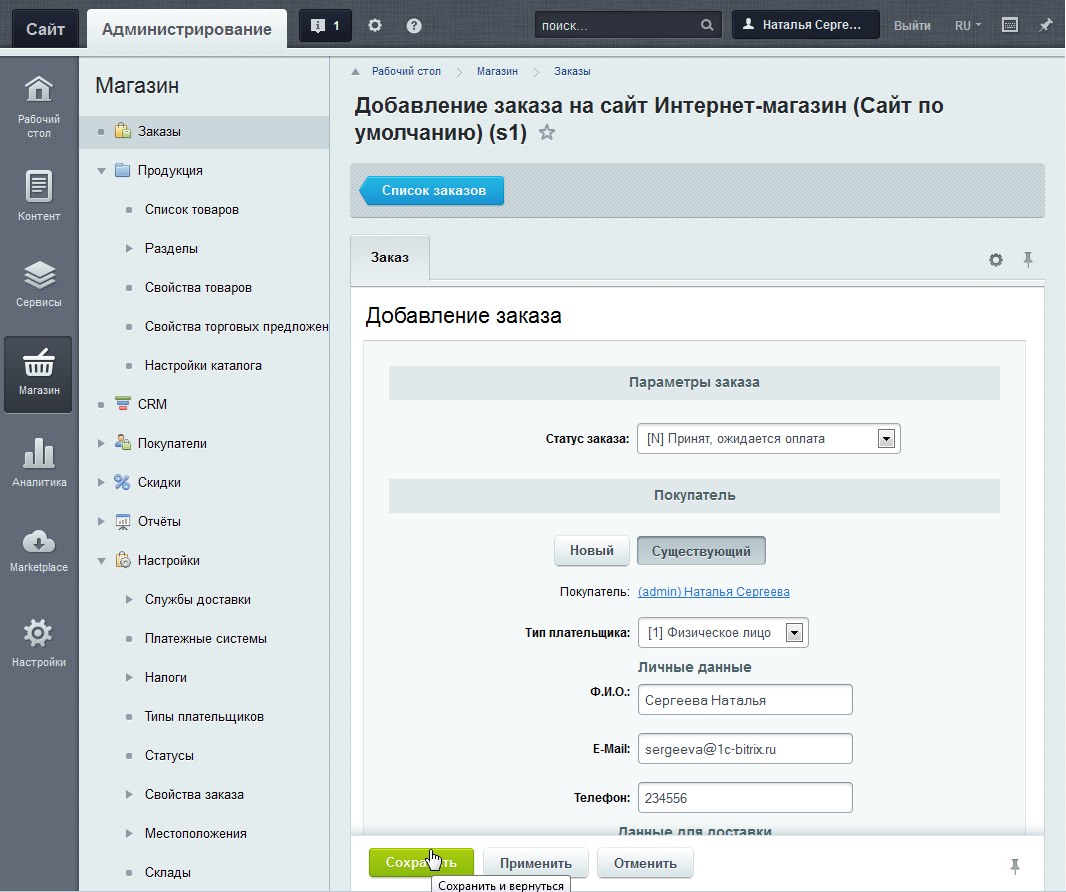
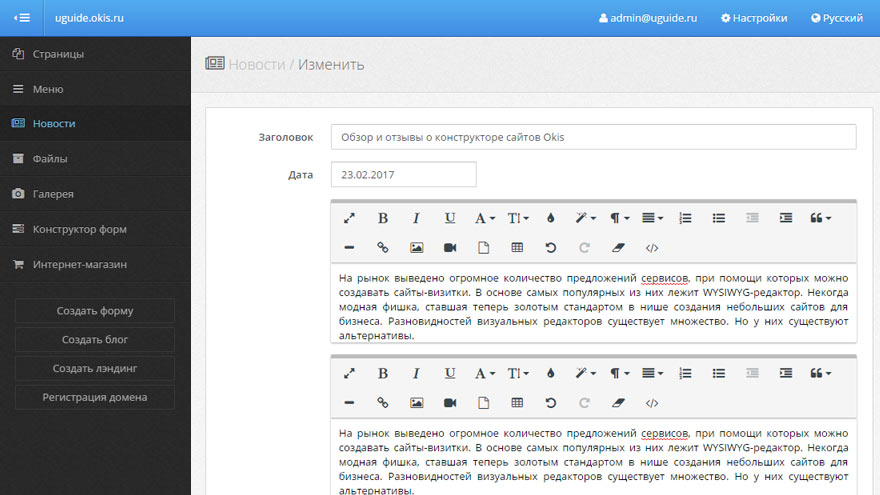 Но весь дальнейший функционал будет идти по другому прайсу, и никакие сторонние разработчики не захотят браться за такую работу. Поэтому вы или будете на крючке у таких горе-разработчиков, или забьете на свой сайт.
Но весь дальнейший функционал будет идти по другому прайсу, и никакие сторонние разработчики не захотят браться за такую работу. Поэтому вы или будете на крючке у таких горе-разработчиков, или забьете на свой сайт.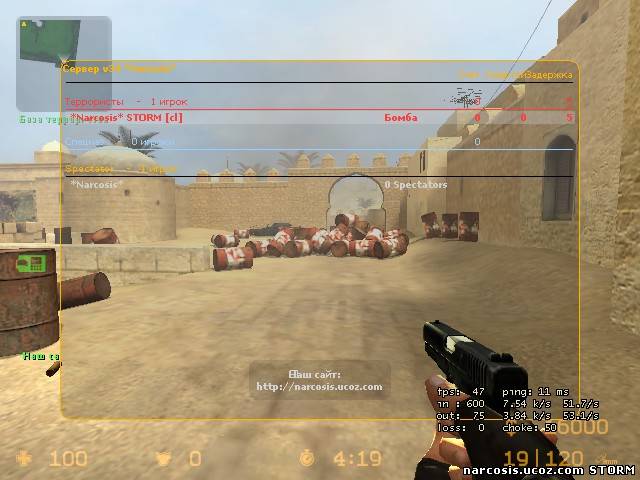 д.) – CMS.
д.) – CMS.



